文章目录
一、同一交换机下的PC通信二、不交换机下的PC通信三、配置静态路由通信四、路由器rip协议配置五、路由器ospf协议配置六、单臂路由七、通过三层交换机使不同的Vlan能连通八、设备console密码模式九、设备console用户密码模式(AAA模式)十、Telnet控制模式,通过路由器控制旁边的路由器十一、路由器配置DHCP十二、链路聚合参考文档
一、同一交换机下的PC通信
因为直接启动交换机,交换机上的两端端口默认Vlan都为1,所以什么都不用配置直接就能通信。同时注意,两台PC机要在同一个网段下(ip地址+掩码即可得到网段)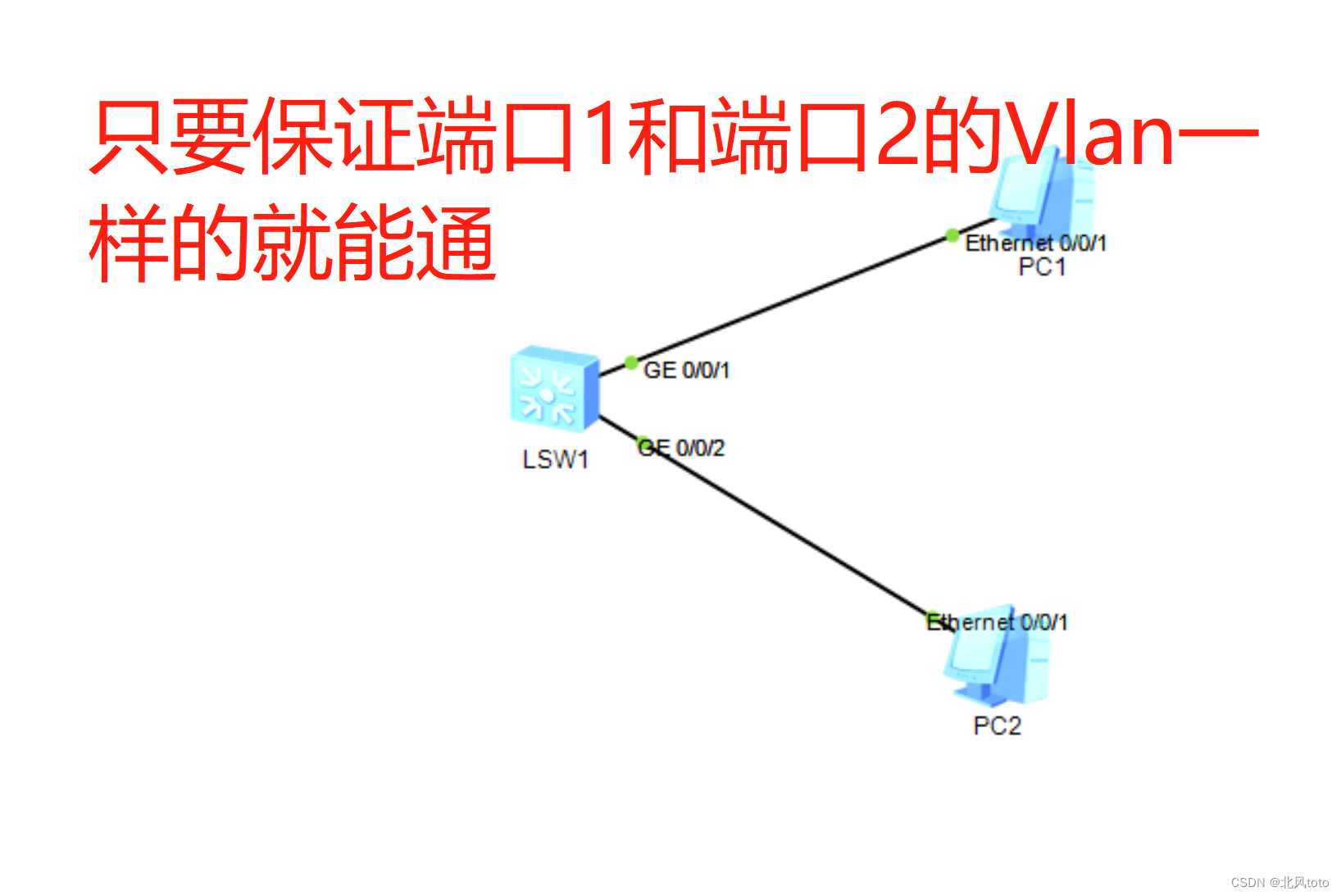 主要涉及的命令(用于参考)
主要涉及的命令(用于参考) #进入命令行控制模式system-view# 对设备命名sysname coreswitch1# 创建VLANvlan 2quit # 将端口指定到VLAN中interface GigabitEthernet 0/0/1port link-type accessport default vlan 2quit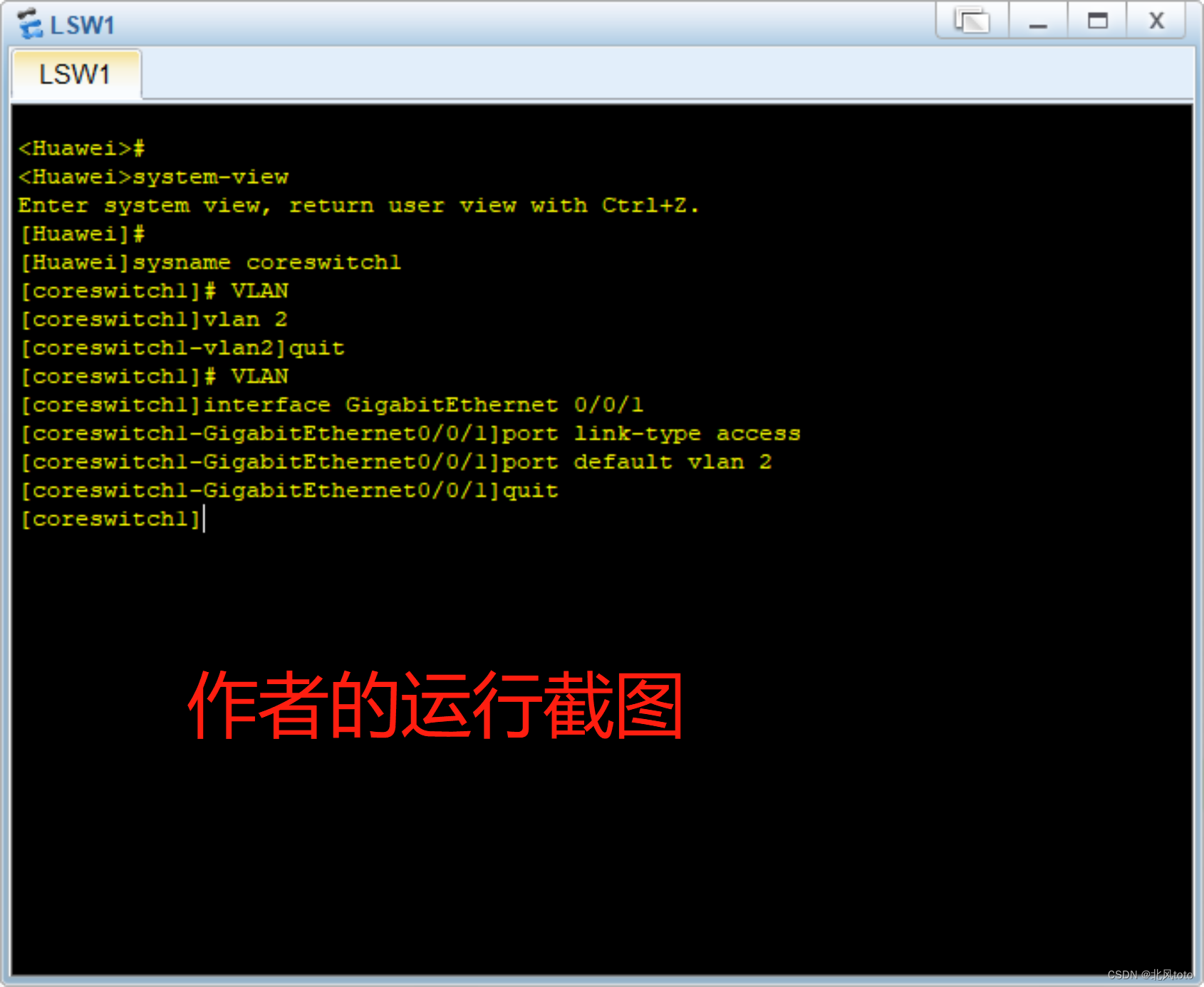
二、不交换机下的PC通信
因为直接启动交换机,交换机上的两端端口默认Vlan都为1,所以什么都不用配置直接就能通信。图上4个电脑都相互能ping通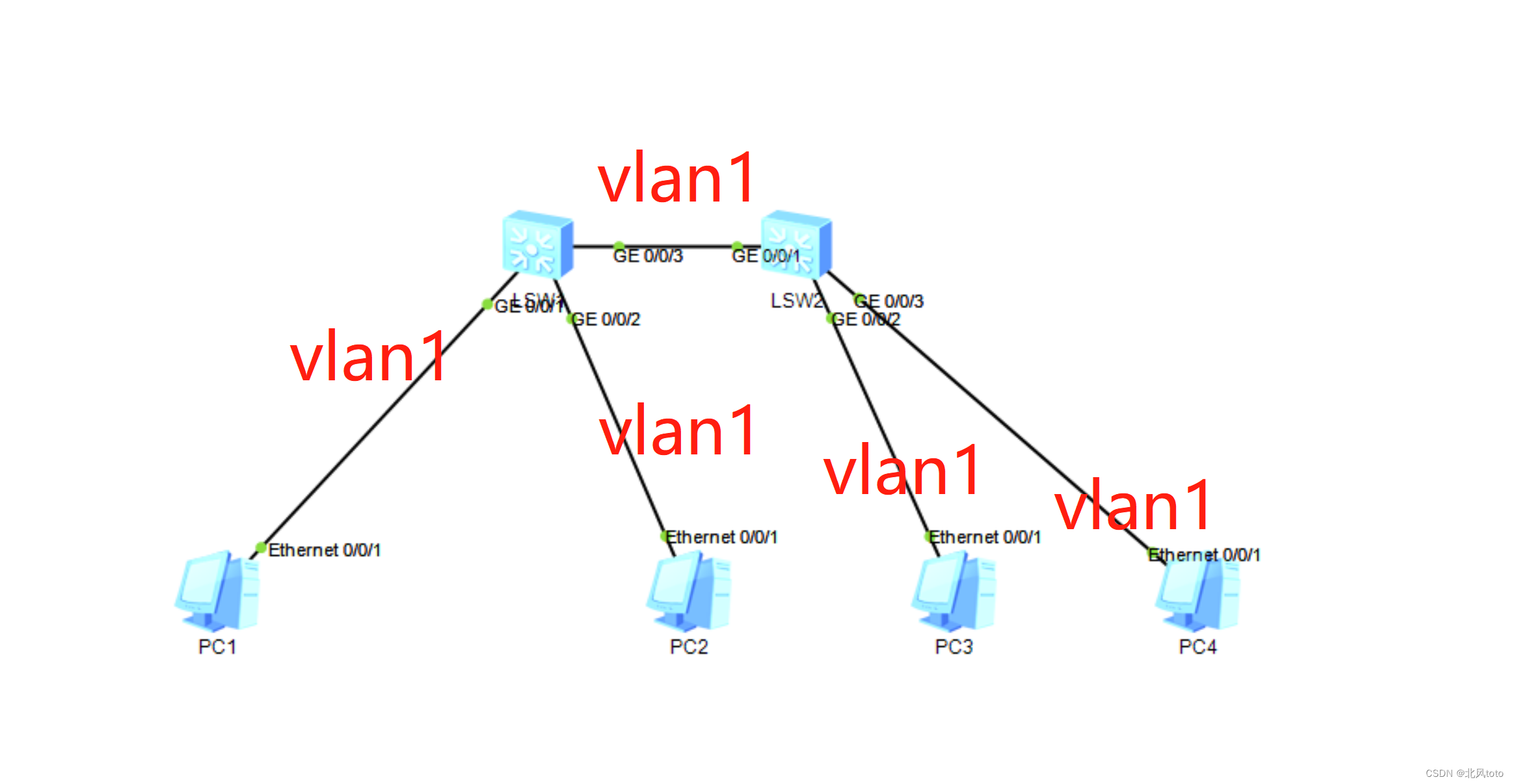
如下图PC1不能和PC2通信,PC1能和PC3通信,PC2不能和PC4通信
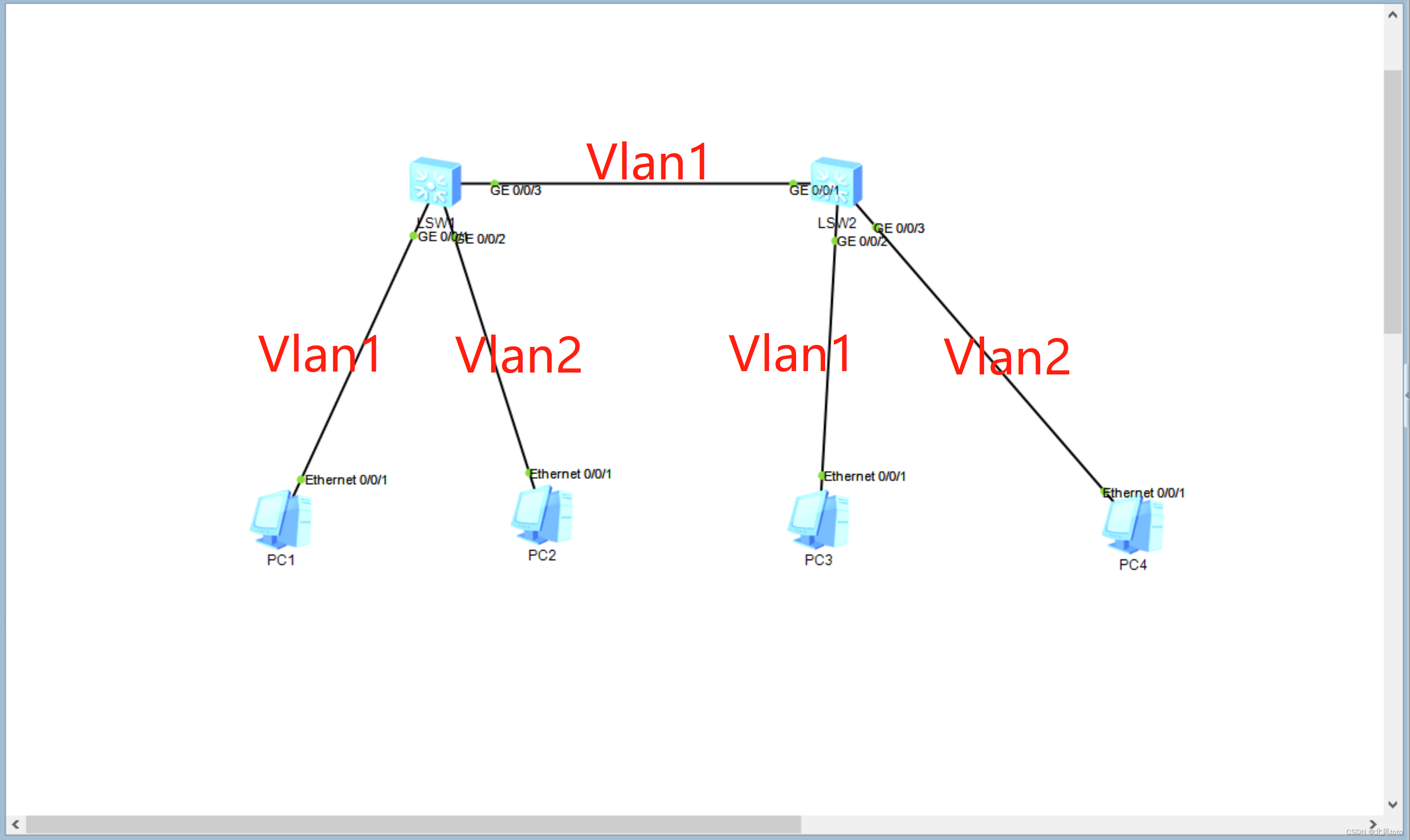
如下图PC1不能和PC2通信,PC1能和PC3通信,PC2能和PC4通信
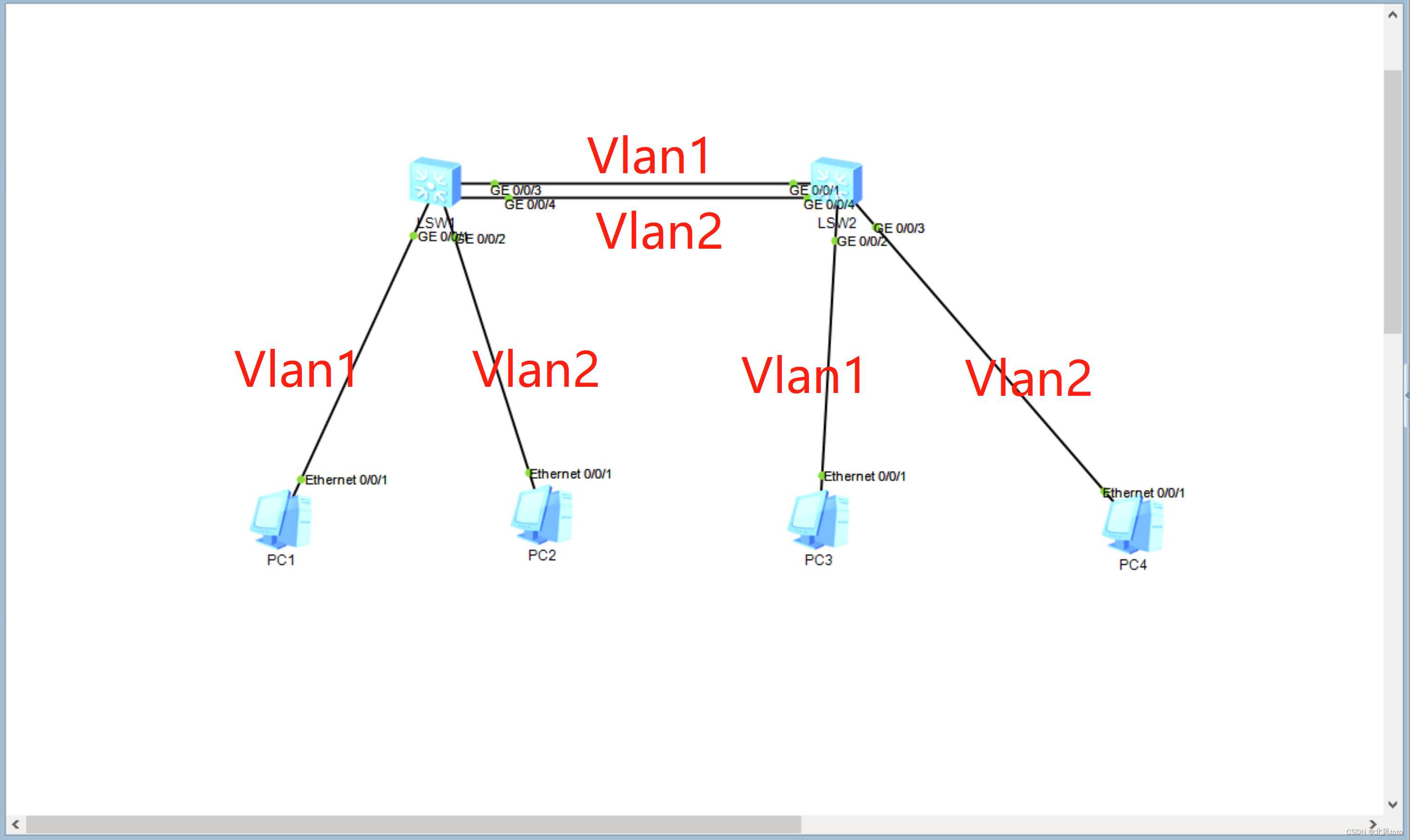
涉及的命令(用于参考)
# 创建端口组1,把端口1到端口10都加入到端口组中,然后把组1中的端口都加入到Vlan2中port-group 1group-member GigabitEthernet0/0/1 to GigabitEthernet 0/0/10port link-type access# vlan2不能不存在(不存在则创建),不然会报错port default vlan 2quit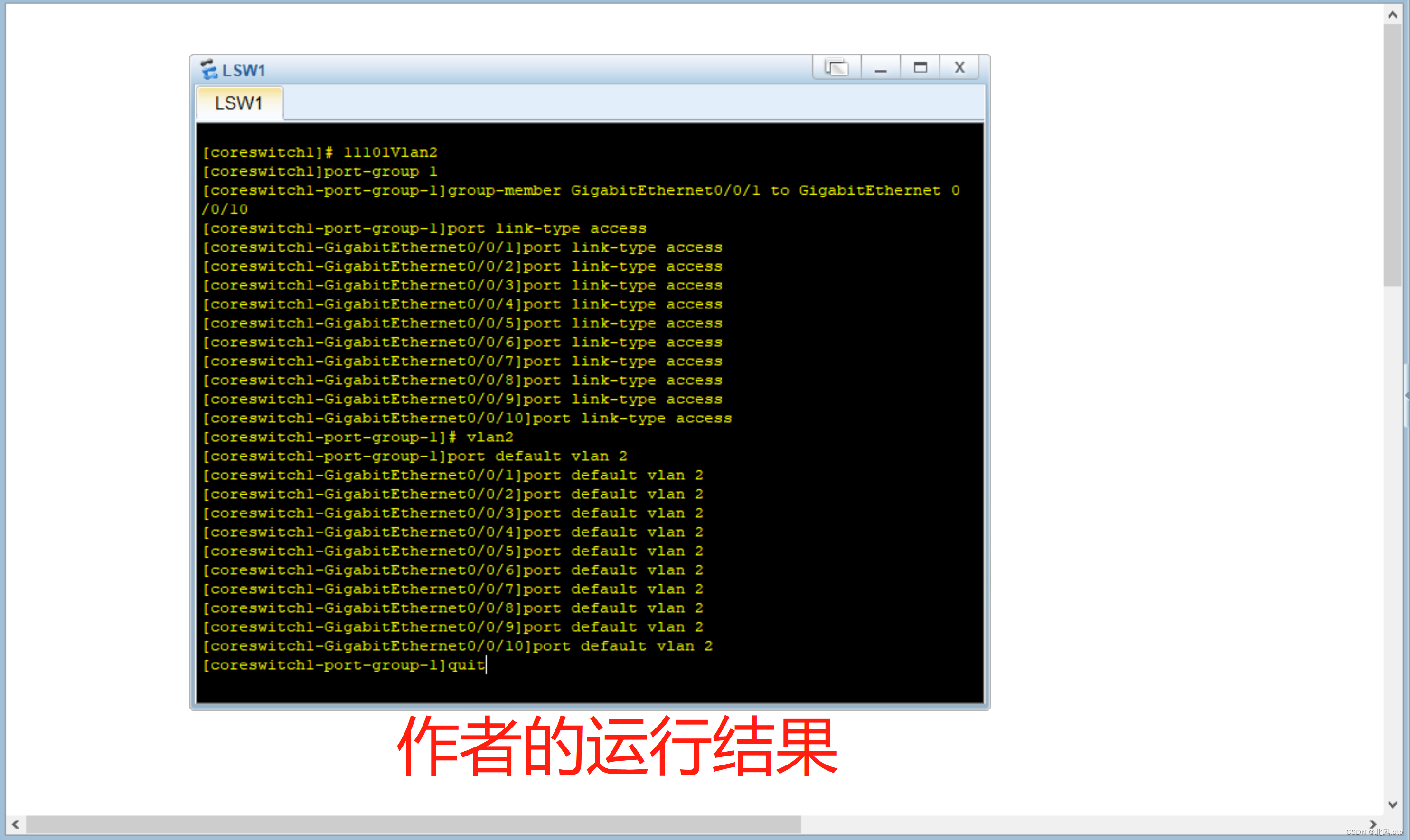
三、配置静态路由通信
最后配置形成的拓扑图,本实验路由器选择的是AR2220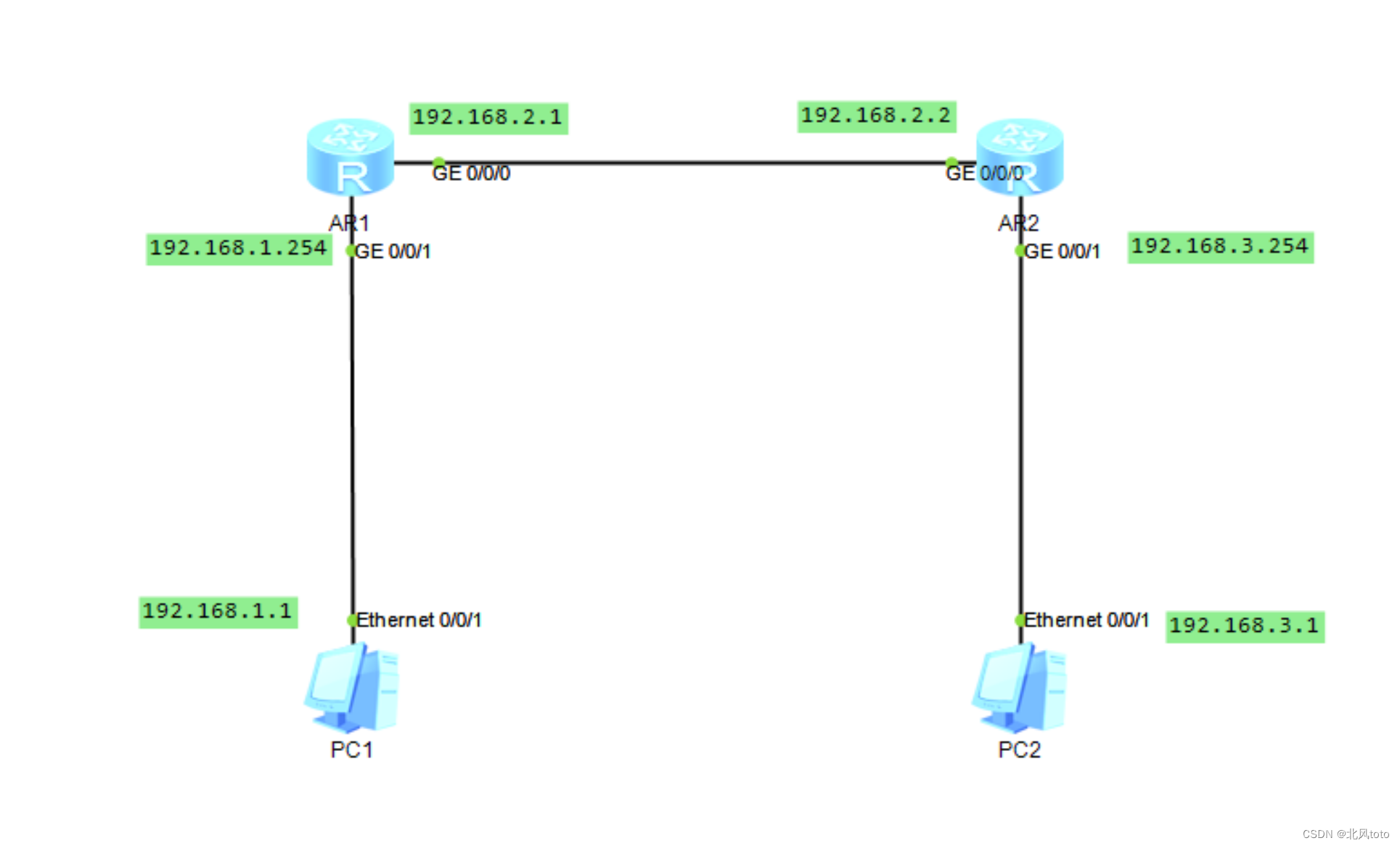 每个设备需要运行的命令(可直接复制执行)AR1
每个设备需要运行的命令(可直接复制执行)AR1 system-viewsysname R1#进入端口interface GigabitEthernet 0/0/1#配置端口ip地址ip address 192.168.1.254 24quitinterface GigabitEthernet 0/0/0ip address 192.168.2.1 24quit#配置静态路由ip route-static 192.168.3.0 24 192.168.2.2system-viewsysname R2interface GigabitEthernet 0/0/1ip address 192.168.3.254 24quitinterface GigabitEthernet 0/0/0ip address 192.168.2.2 24quit#配置静态路由ip route-static 192.168.1.0 24 192.168.2.1PC1
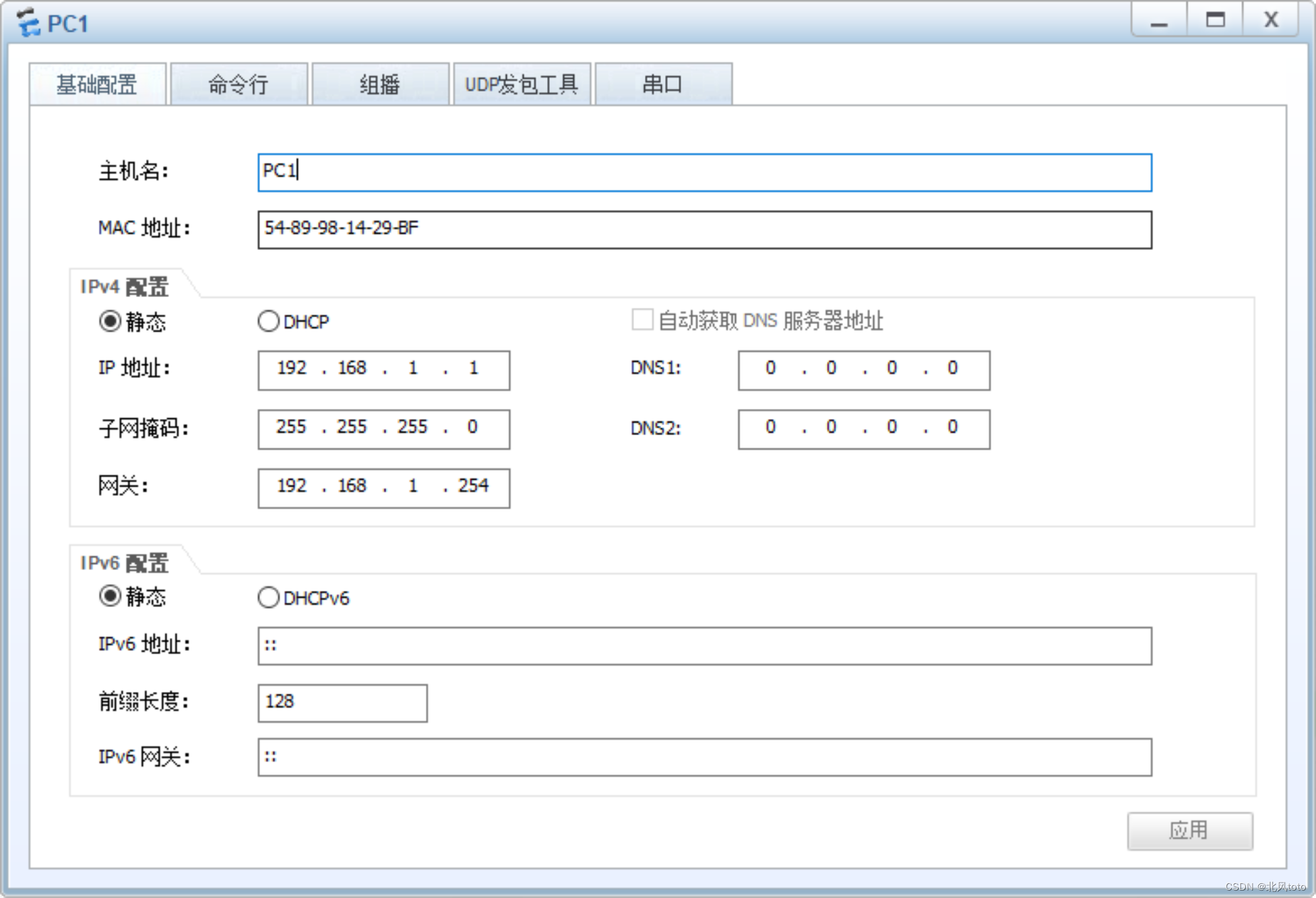
PC2
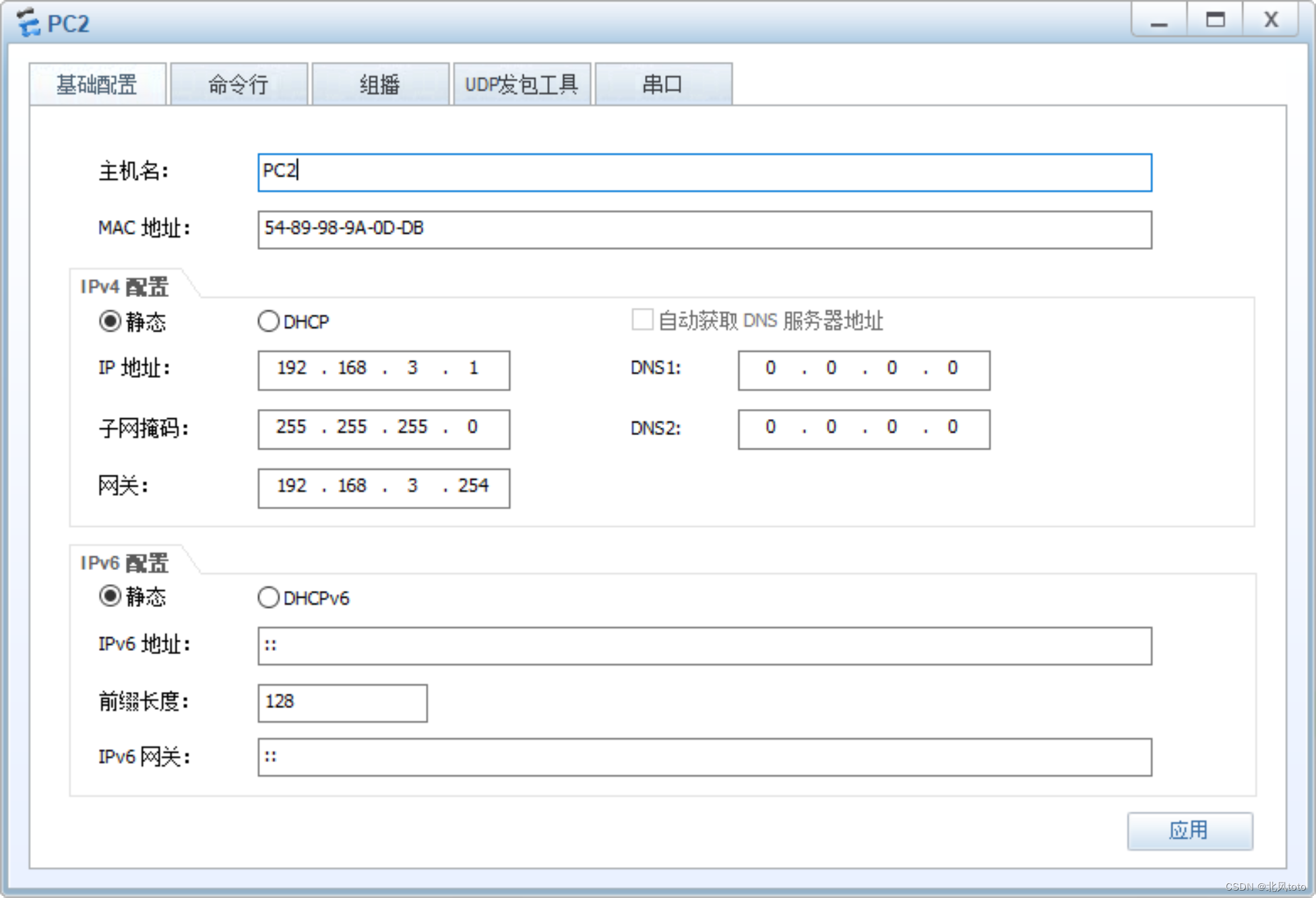
AR1
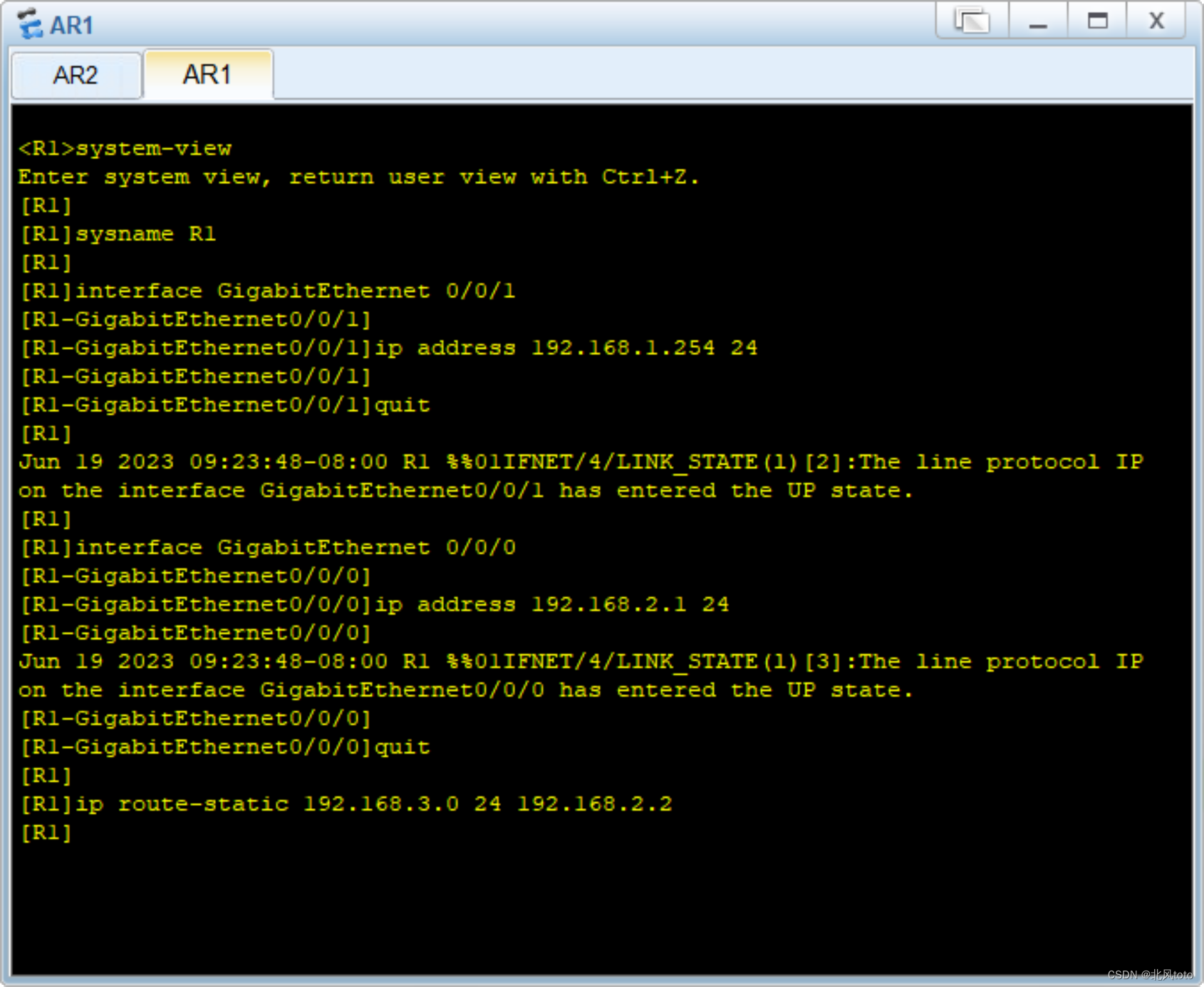
AR2
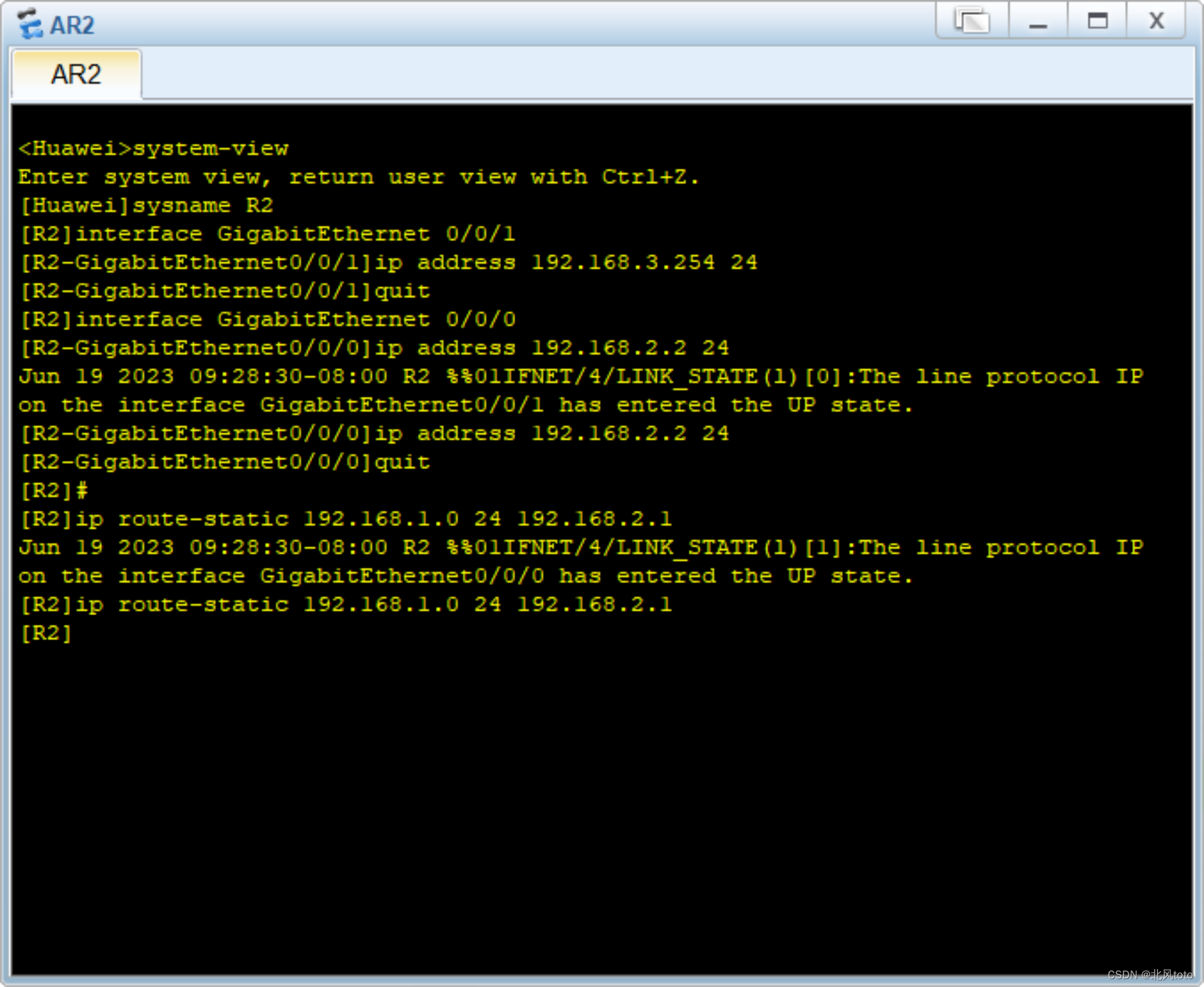
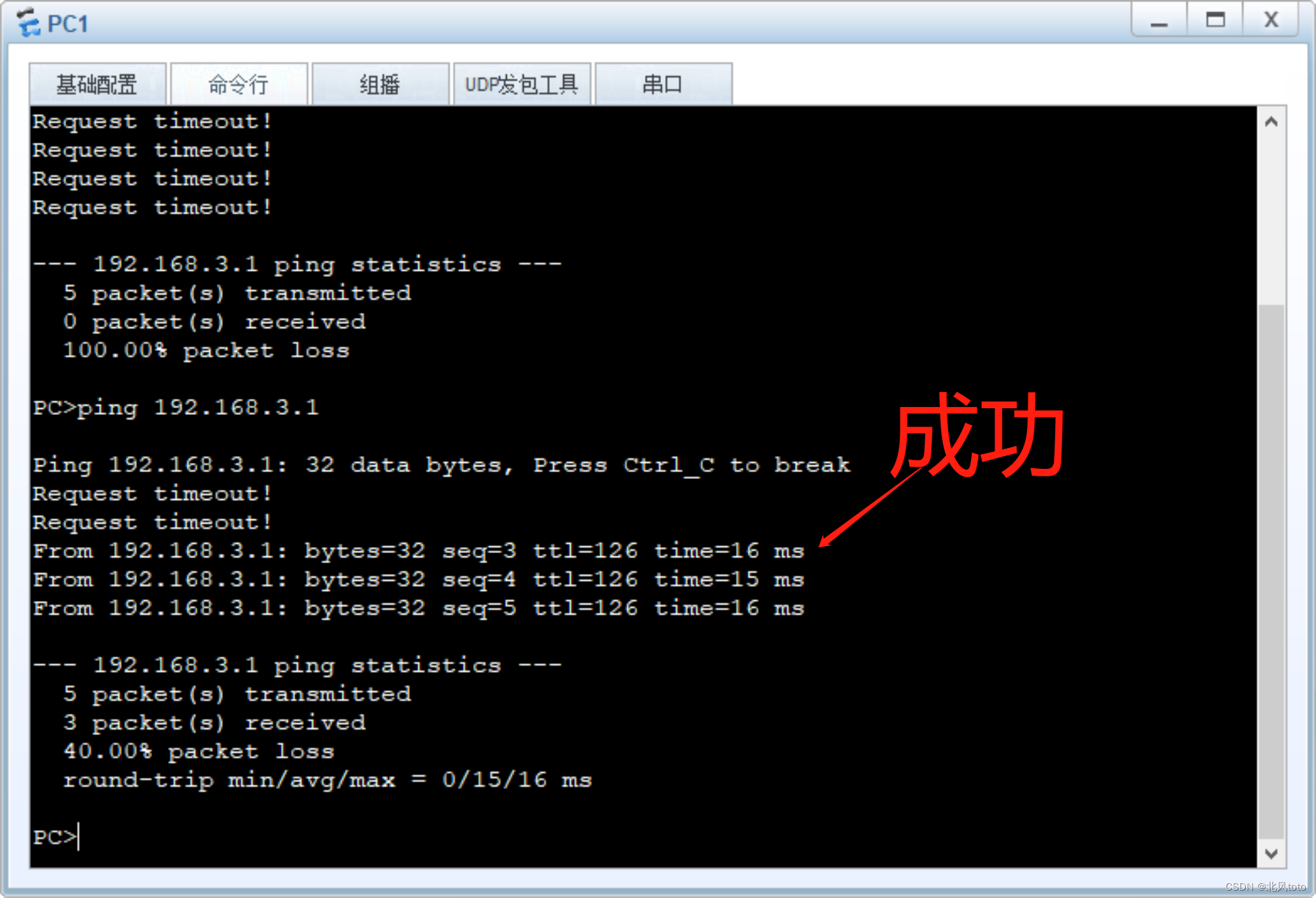
四、路由器rip协议配置
最后配置形成的拓扑图
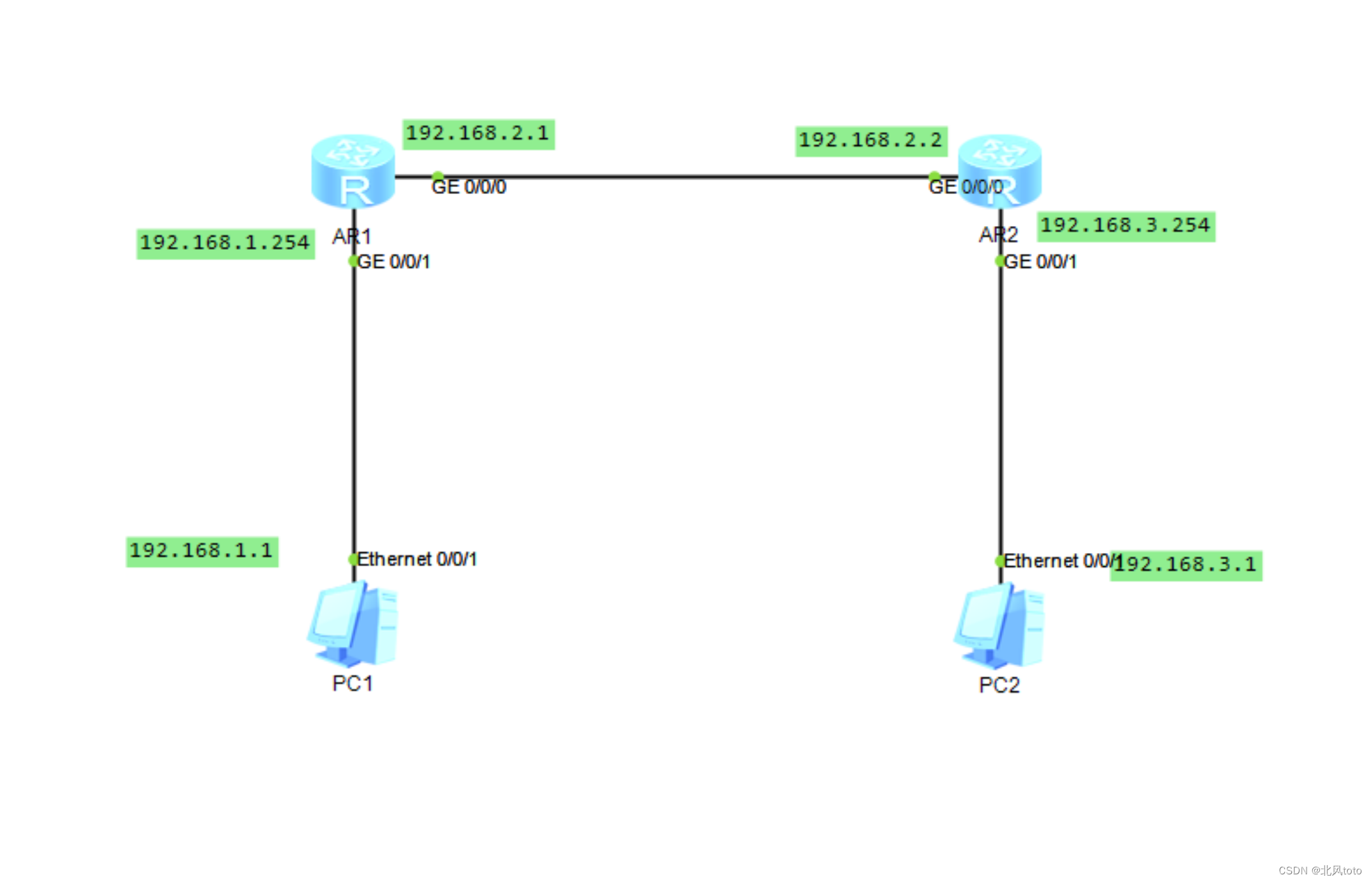
每个设备需要运行的命令(可直接复制执行)
AR1
system-viewsysname R1interface GigabitEthernet 0/0/1ip address 192.168.1.254 24quitinterface GigabitEthernet 0/0/0ip address 192.168.2.1 24quit#动态路由配置#数字表示进程号rip 1network 192.168.1.0network 192.168.2.0quitsystem-viewsysname R2interface GigabitEthernet 0/0/1ip address 192.168.3.254 24quitinterface GigabitEthernet 0/0/0ip address 192.168.2.2 24quit#动态路由配置#数字表示进程号rip 1network 192.168.2.0network 192.168.3.0quitPC1
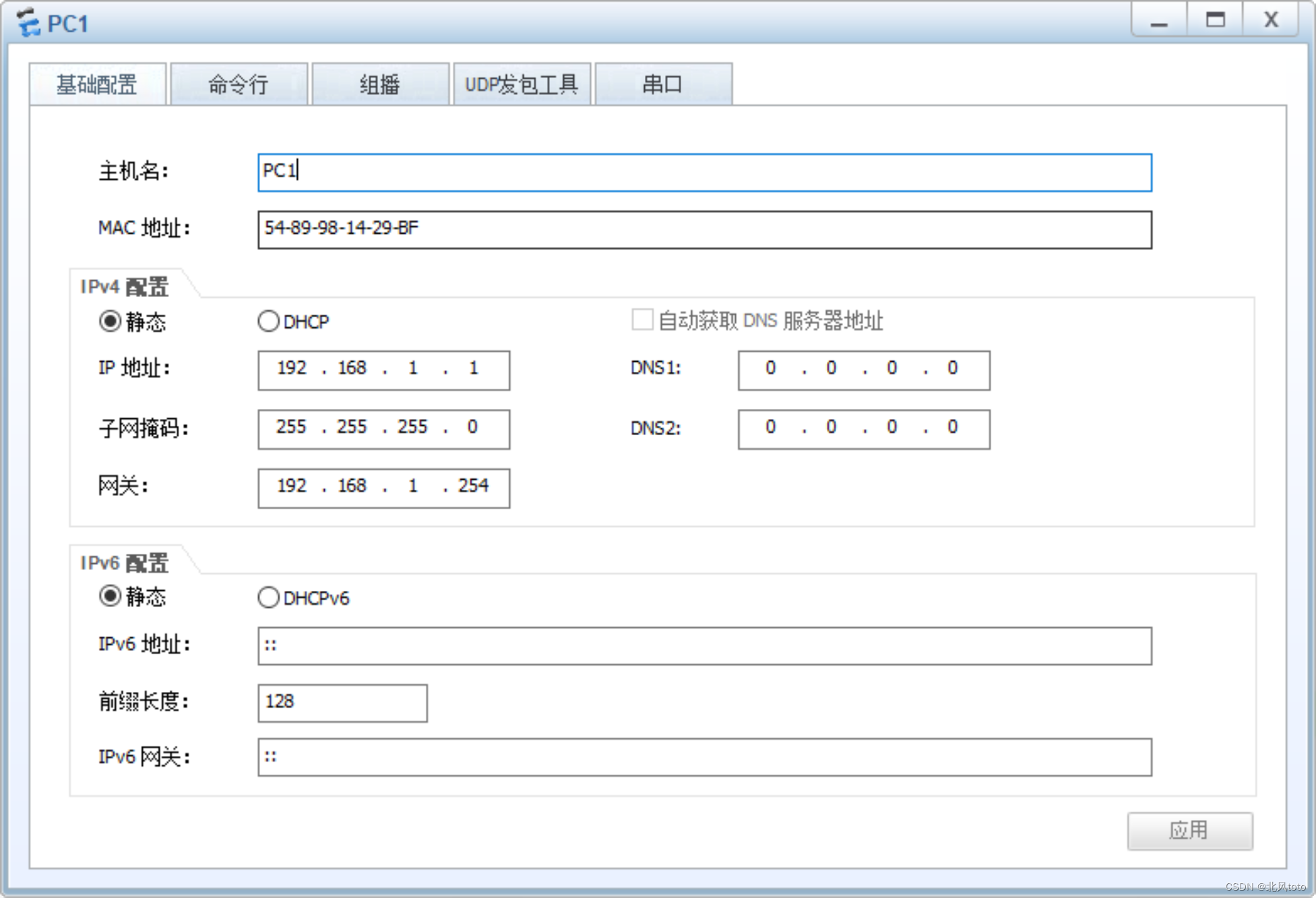
PC2
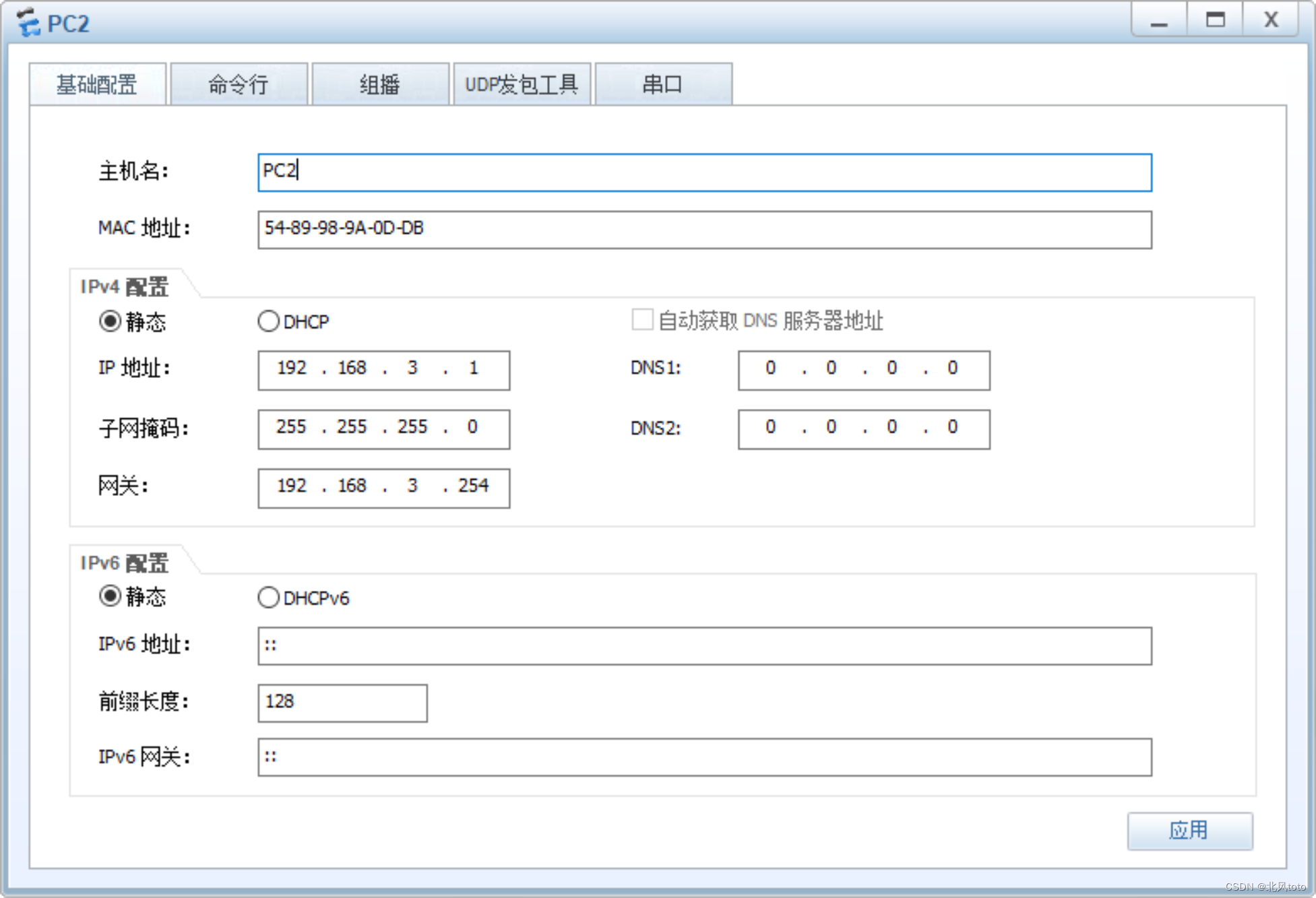
AR1
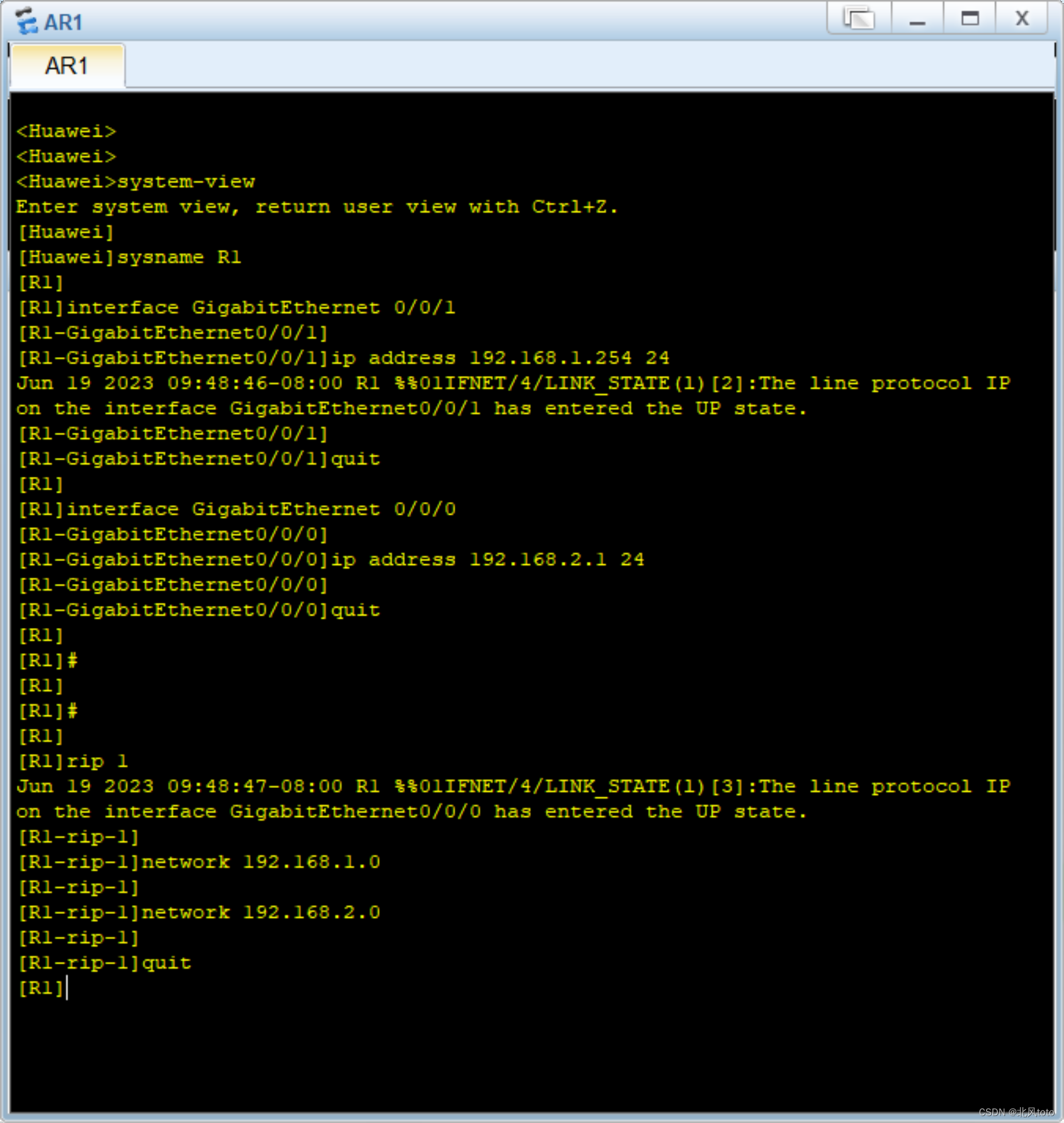
AR2
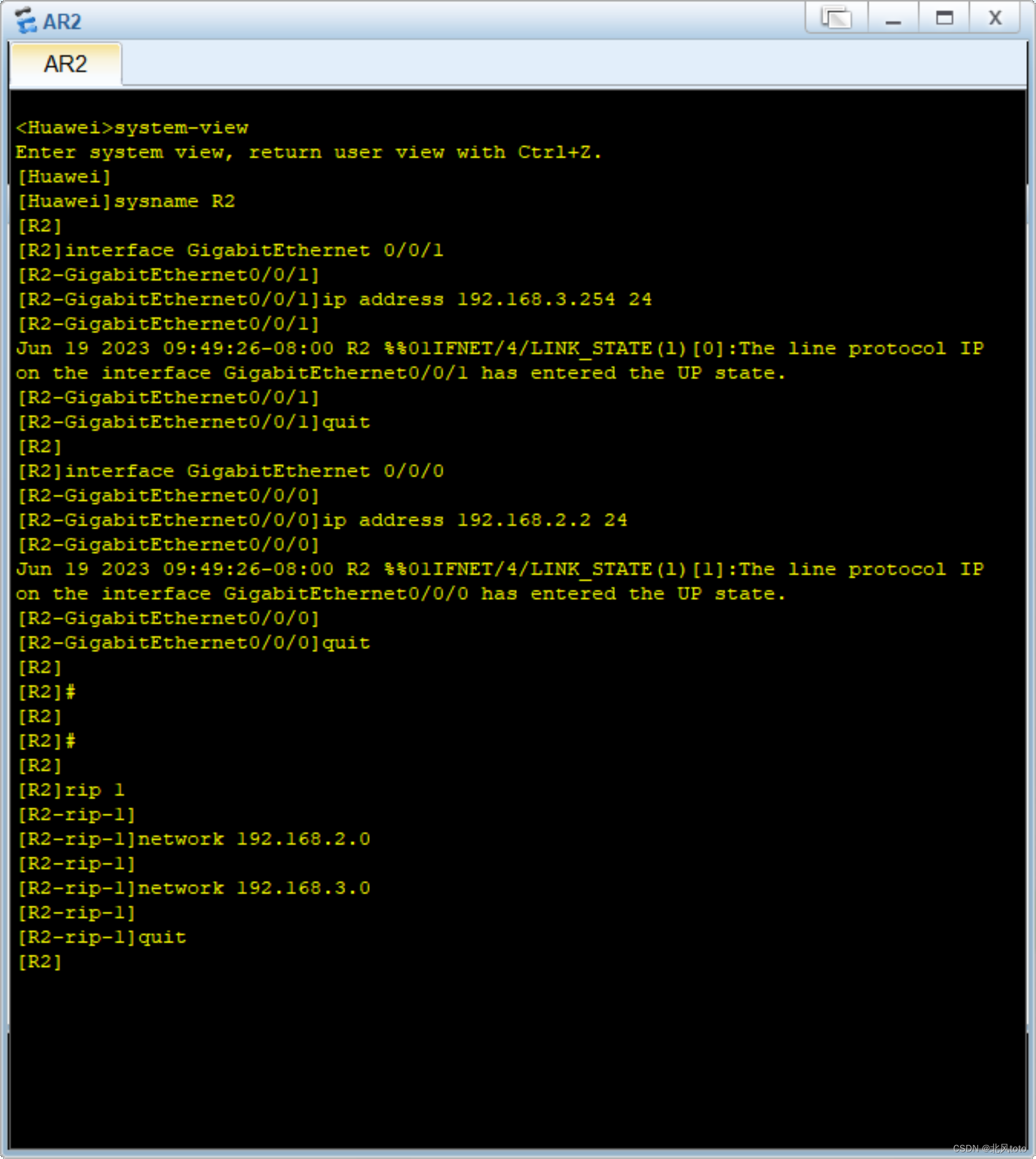
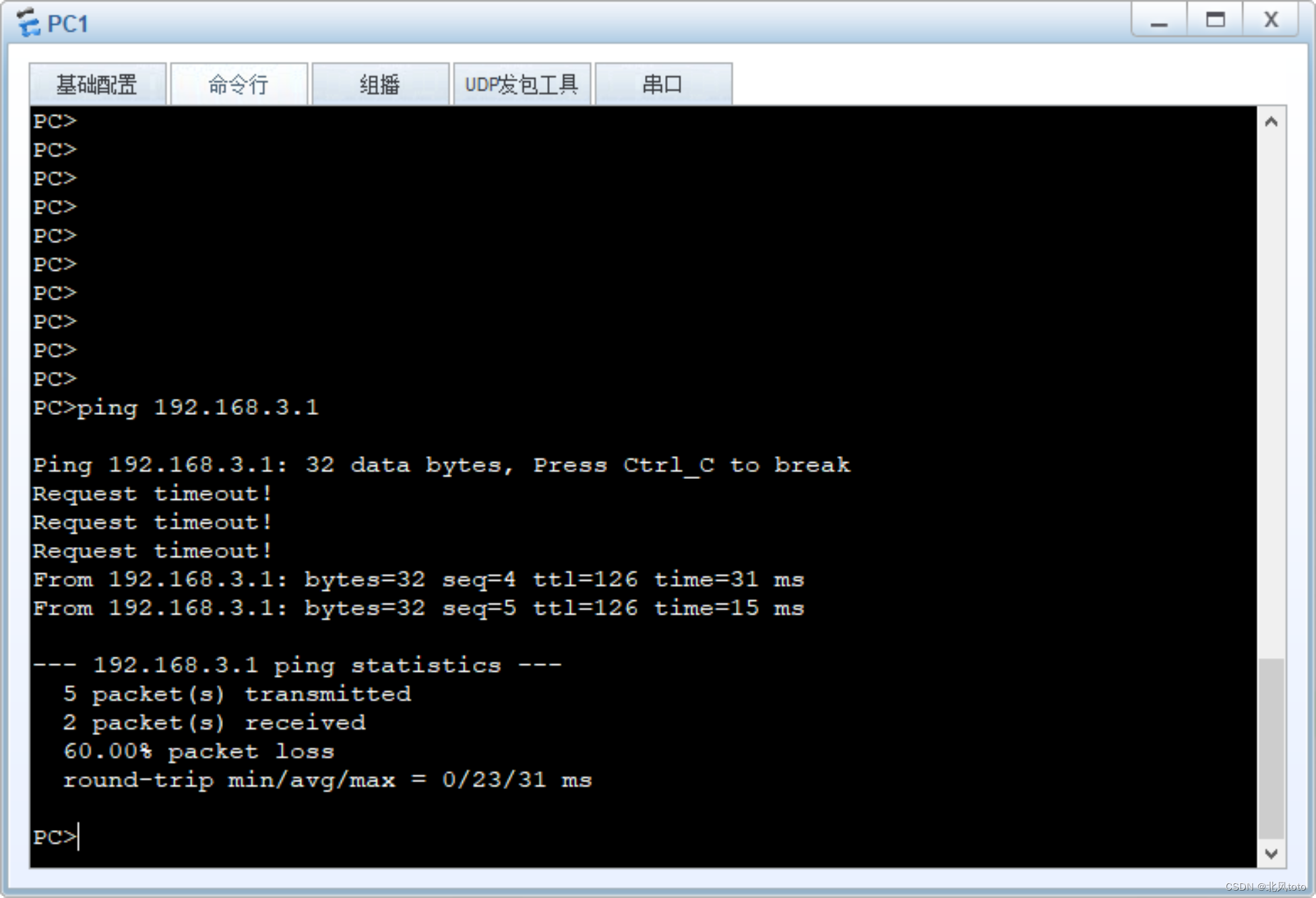
五、路由器ospf协议配置
最后配置形成的拓扑图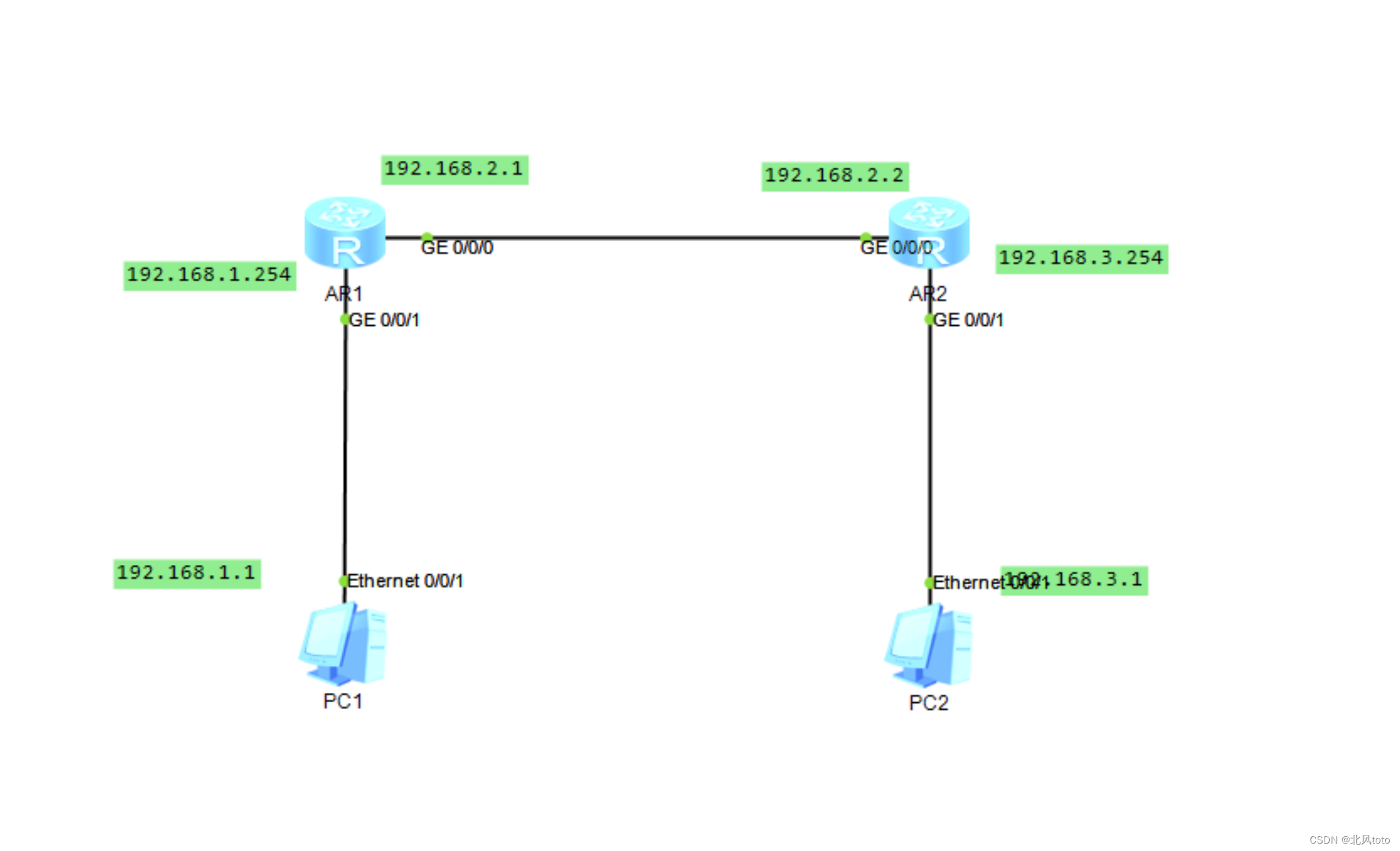 每个设备需要运行的命令(可直接复制执行)AR1
每个设备需要运行的命令(可直接复制执行)AR1 system-viewsysname R1interface GigabitEthernet 0/0/1ip address 192.168.1.254 24quitinterface GigabitEthernet 0/0/0ip address 192.168.2.1 24quit#动态路由配置#数字表示进程号ospf 1#数字表示网络区域area 0network 192.168.1.0 0.0.0.255area 1network 192.168.2.0 0.0.0.255quitquitsystem-viewsysname R2interface GigabitEthernet 0/0/1ip address 192.168.3.254 24quitinterface GigabitEthernet 0/0/0ip address 192.168.2.2 24quitospf 1area 1network 192.168.2.0 0.0.0.255area 0network 192.168.3.0 0.0.0.255quitquitPC1
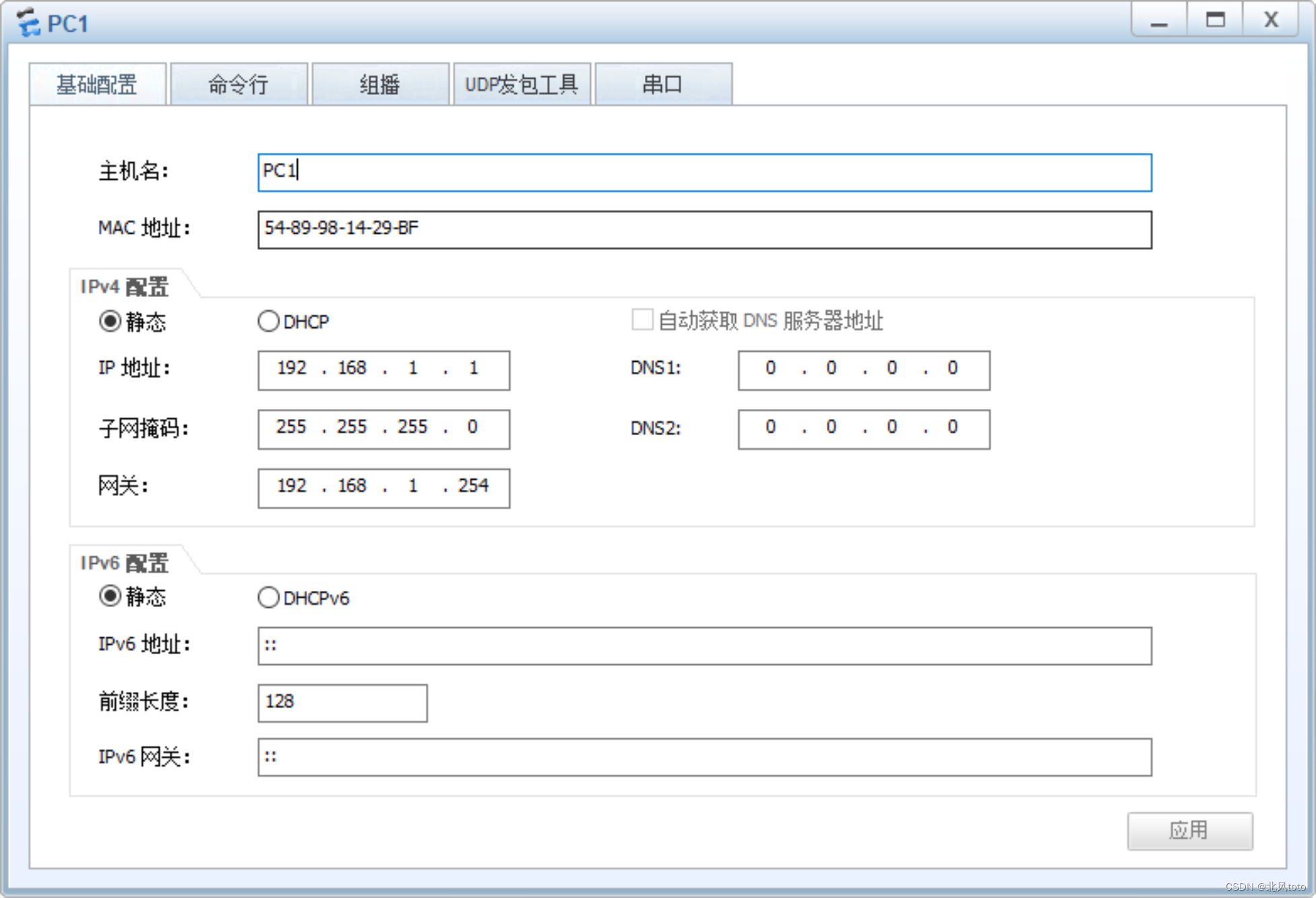
PC2
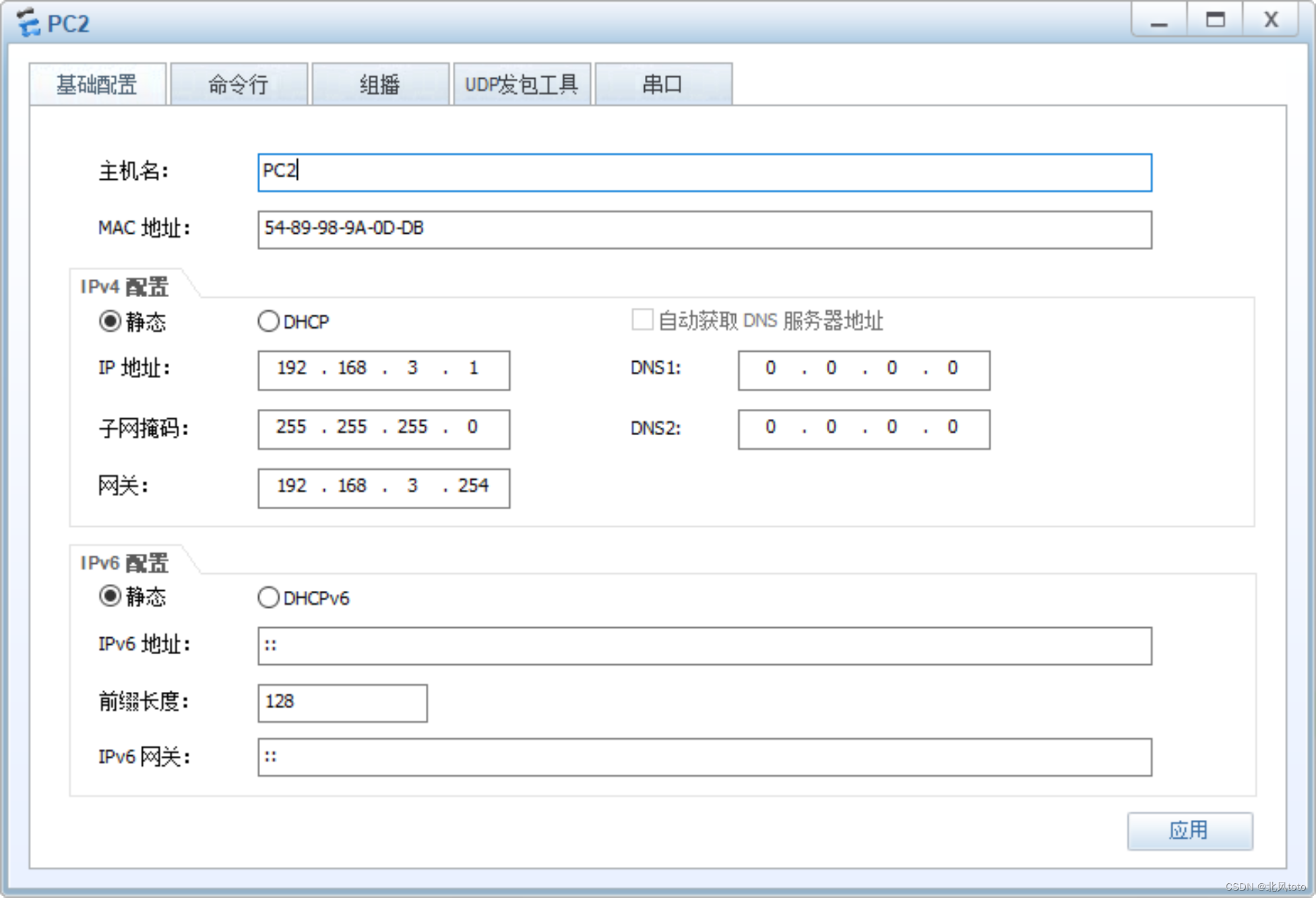
AR1
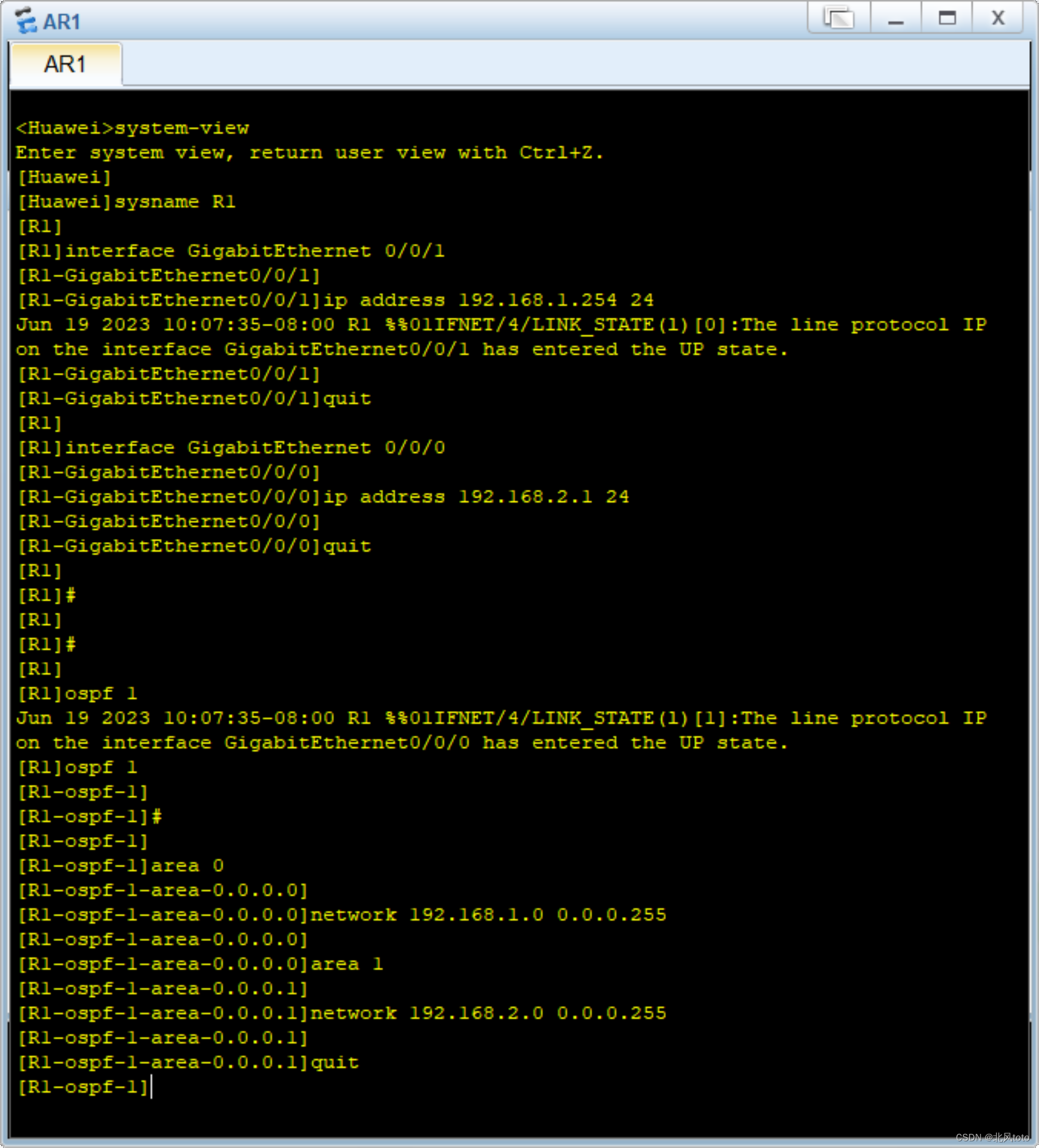
AR2
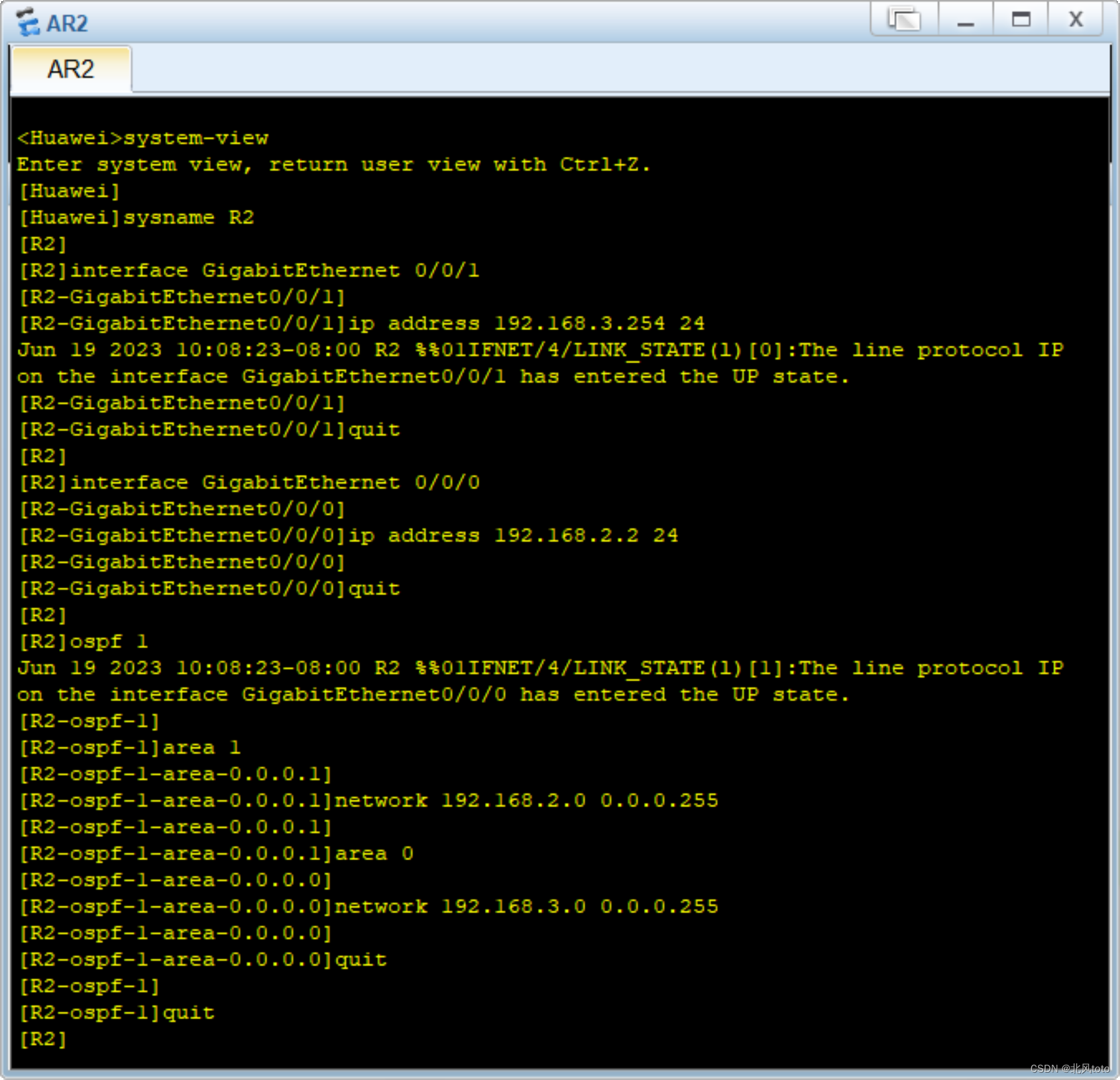
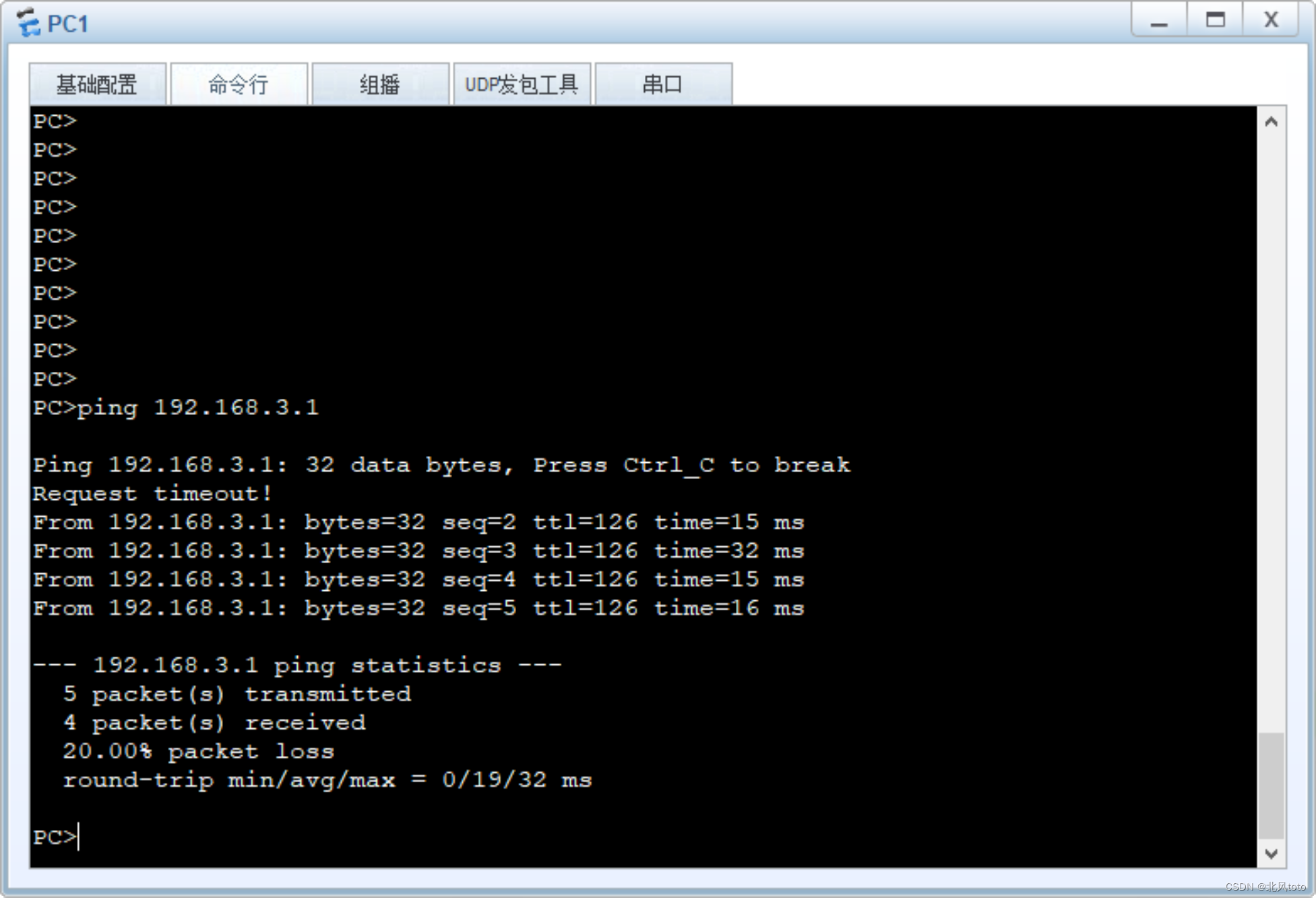
六、单臂路由
最后配置形成的拓扑图
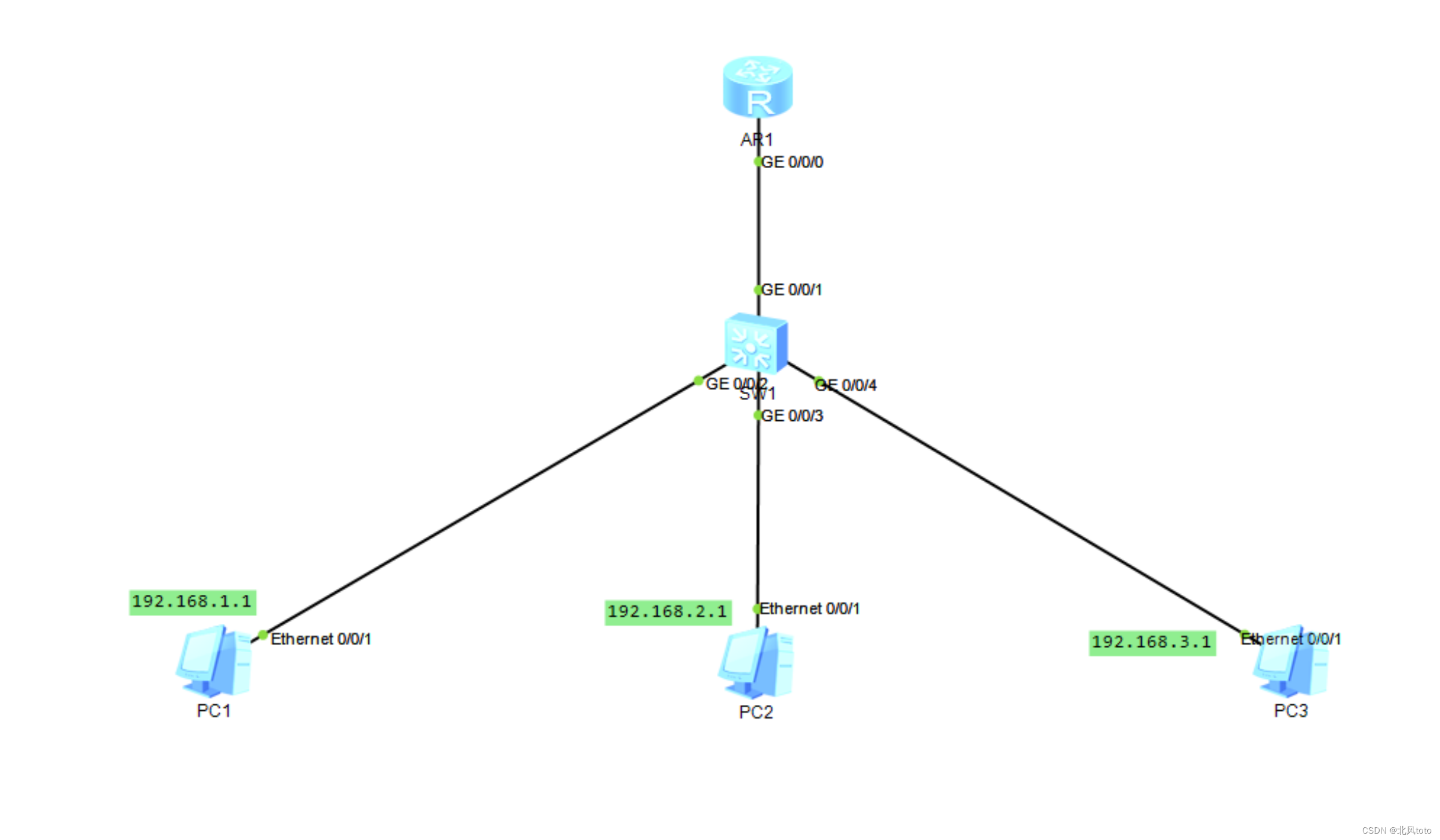
每个设备需要运行的命令(可直接复制执行)
SW1
system-viewsysname SW1vlan bat 10 20 30interface GigabitEthernet 0/0/2port link-type accessport default vlan 10interface GigabitEthernet 0/0/3port link-type accessport default vlan 20interface GigabitEthernet 0/0/4port link-type accessport default vlan 30interface GigabitEthernet 0/0/1#设置连接方式为trunkport link-type trunk #允许所有的vlan通过port trunk allow-pass vlan allquitsystem-viewsysname R1interface GigabitEthernet 0/0/0.1ip address 192.168.1.254 24dot1q termination vid 10# 开启广播功能arp broadcast enableinterface GigabitEthernet 0/0/0.2ip address 192.168.2.254 24#设置Vlan的IDdot1q termination vid 20arp broadcast enableinterface GigabitEthernet 0/0/0.3ip address 192.168.3.254 24dot1q termination vid 30arp broadcast enablePC1
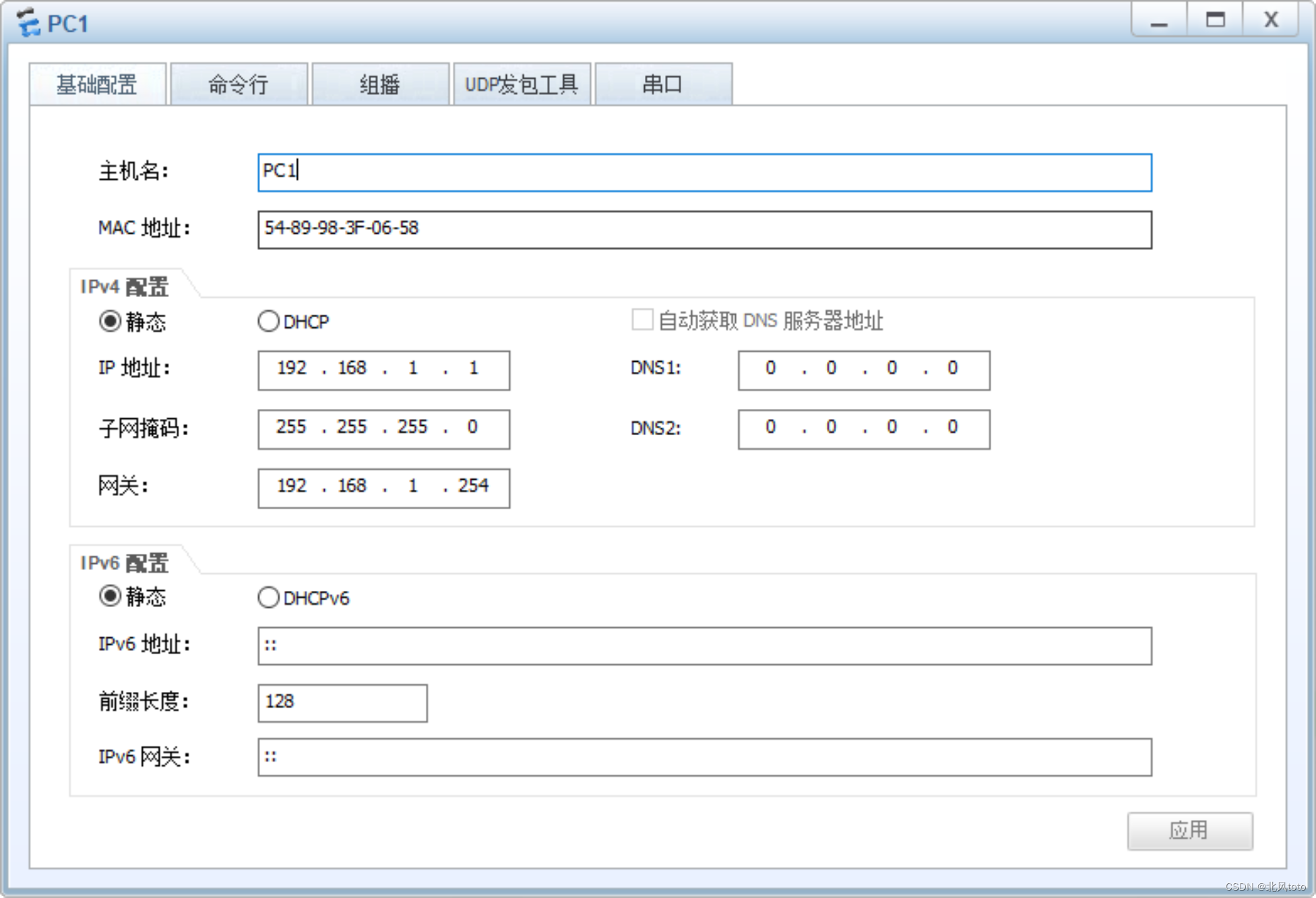
PC2
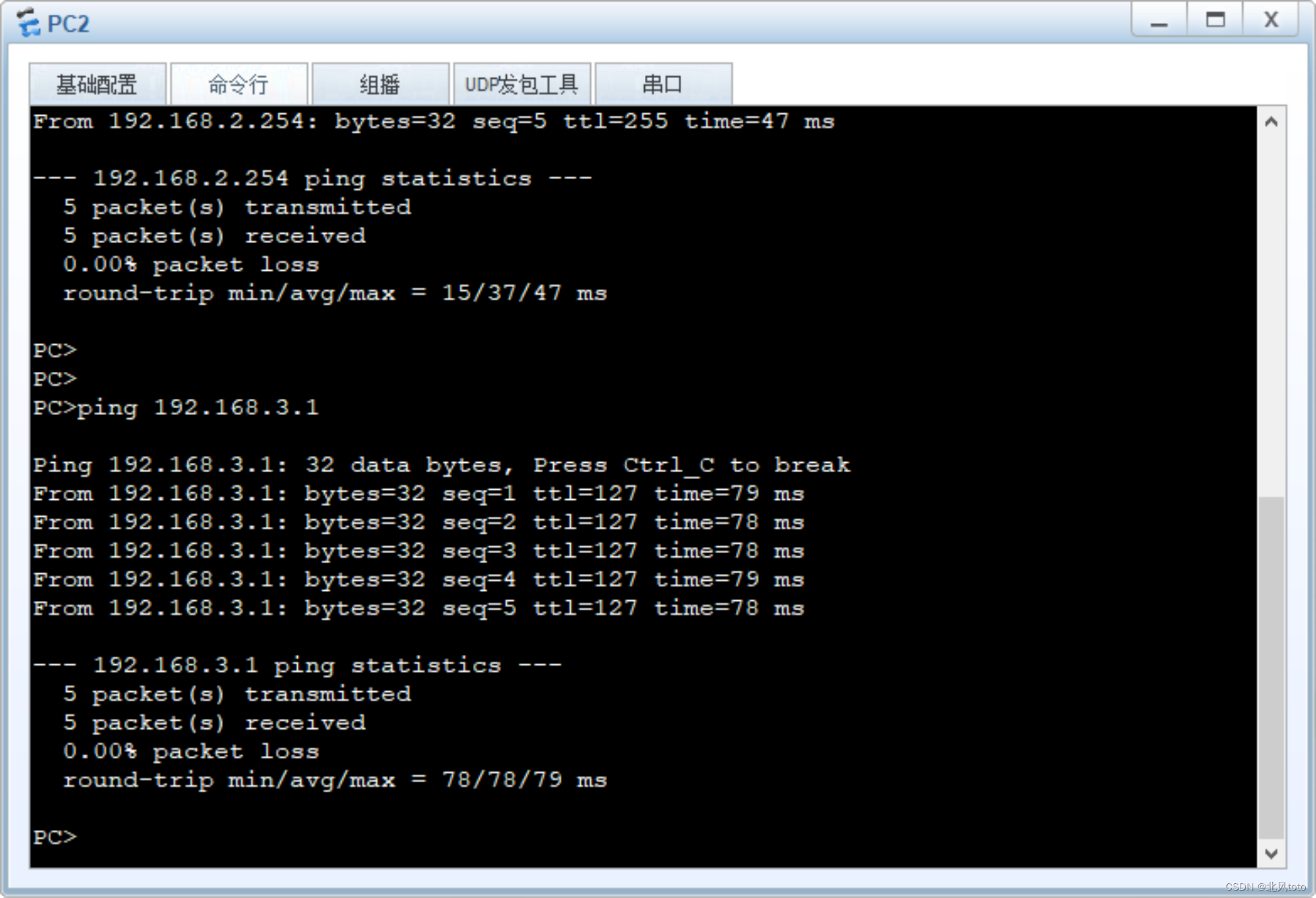
PC3
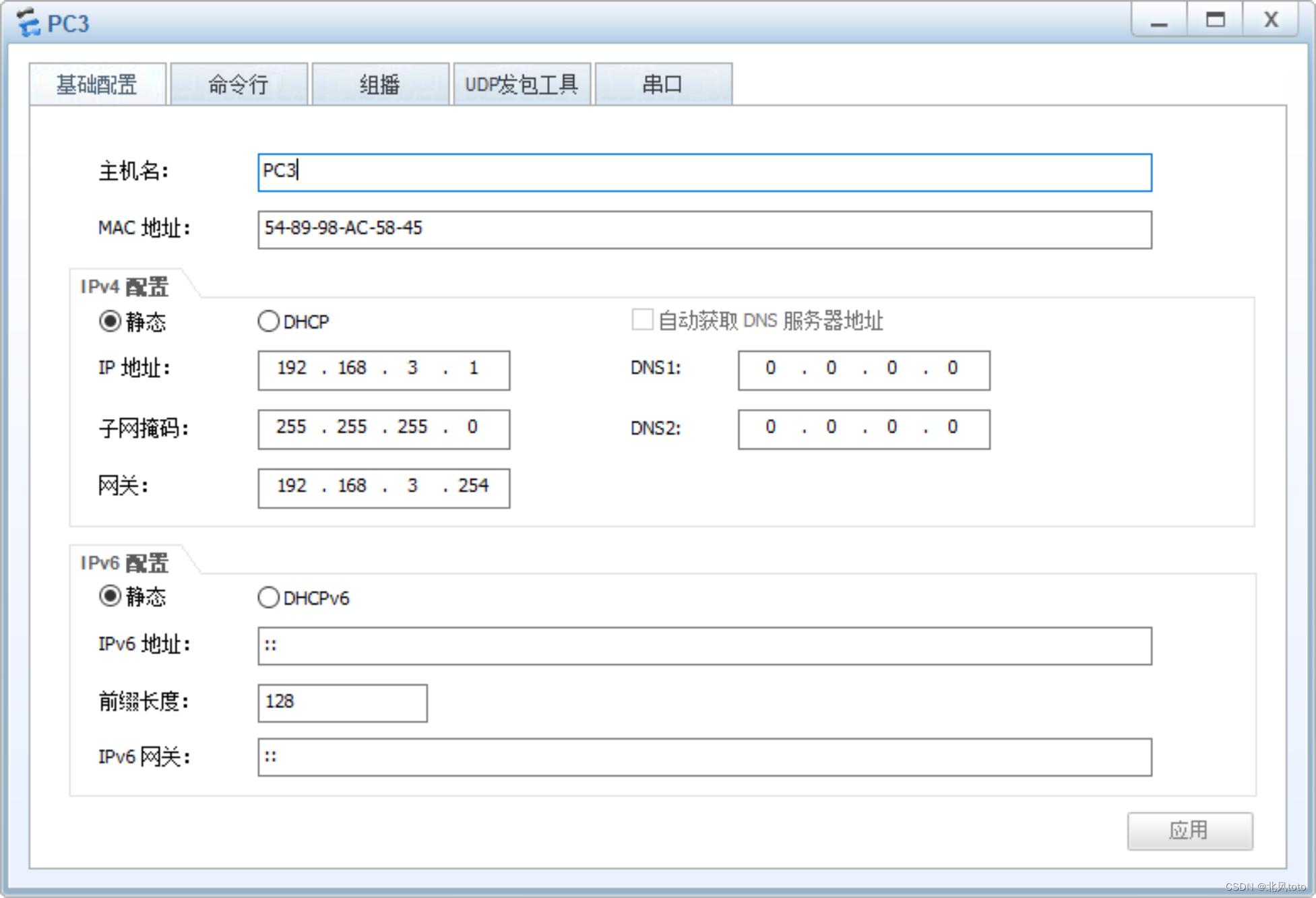
SW1
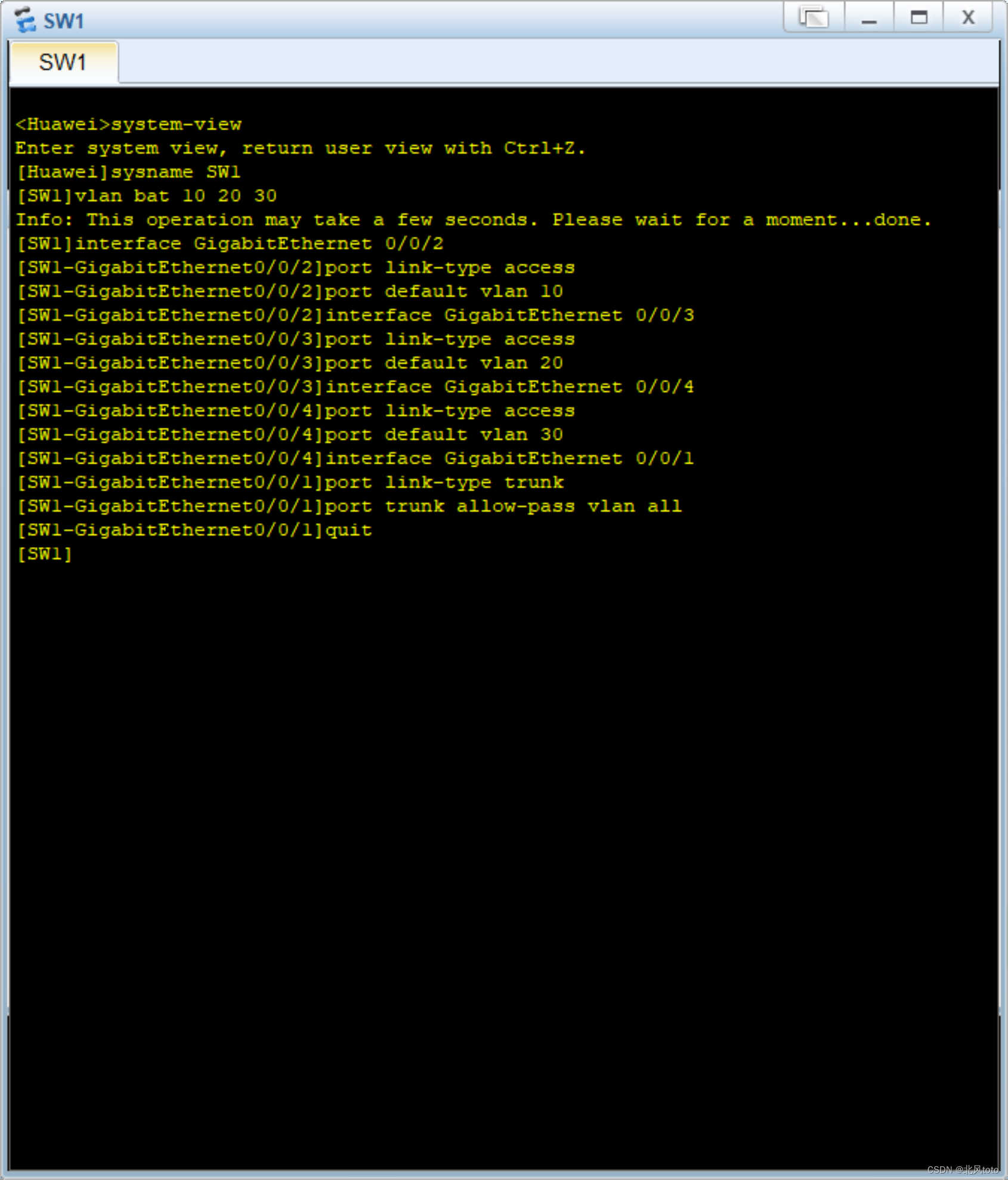
AR1
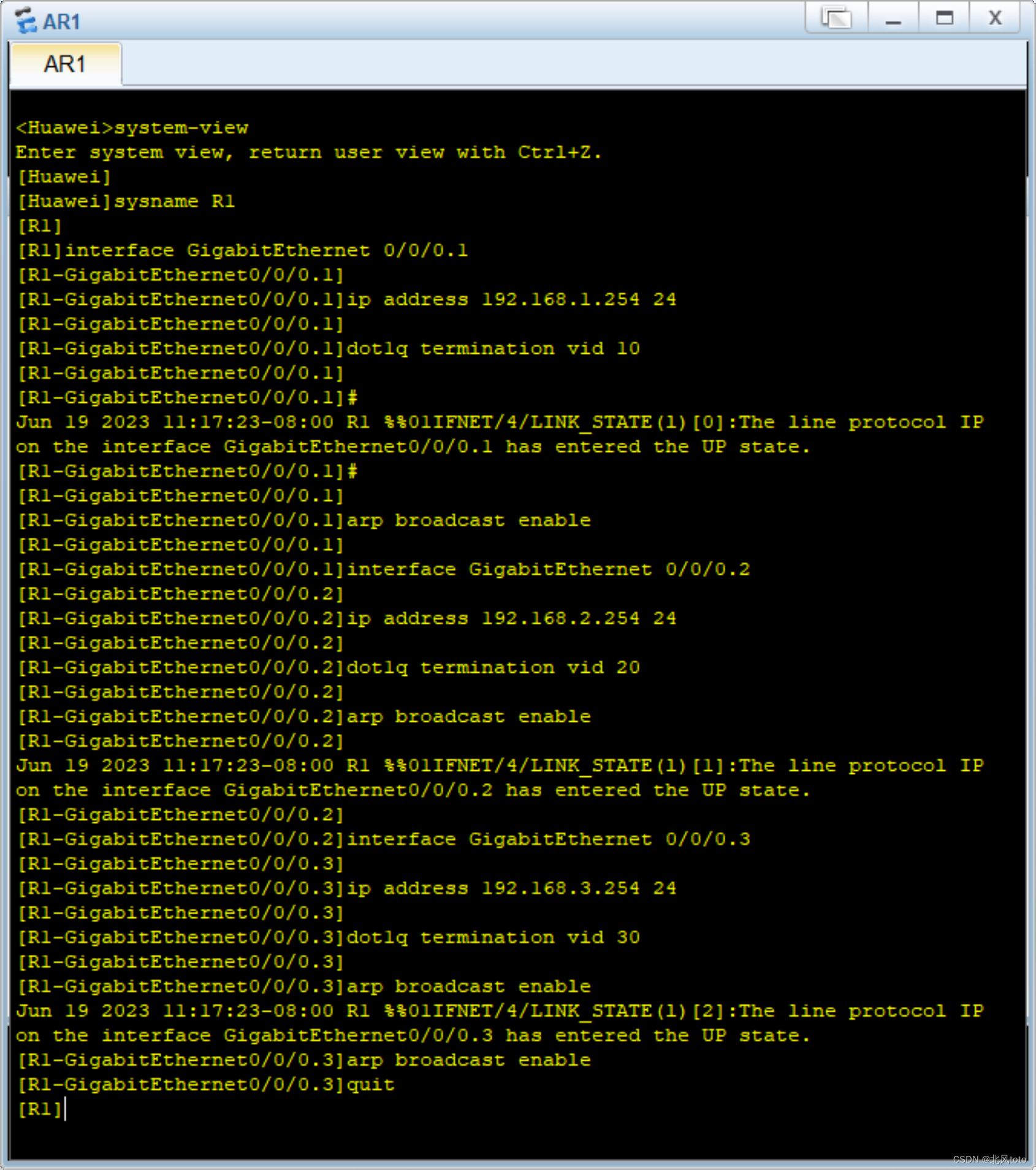
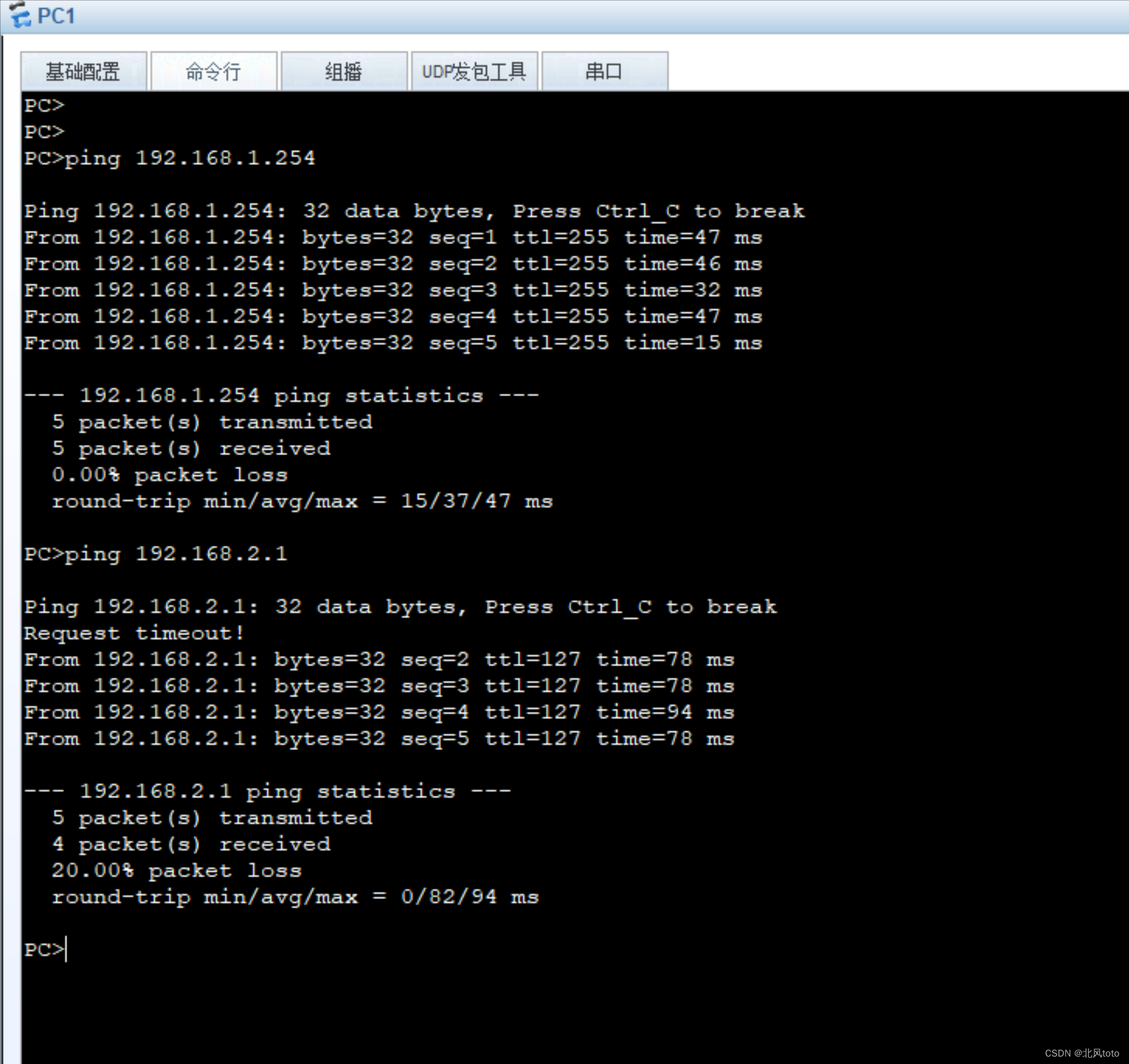
七、通过三层交换机使不同的Vlan能连通
最后配置形成的拓扑图
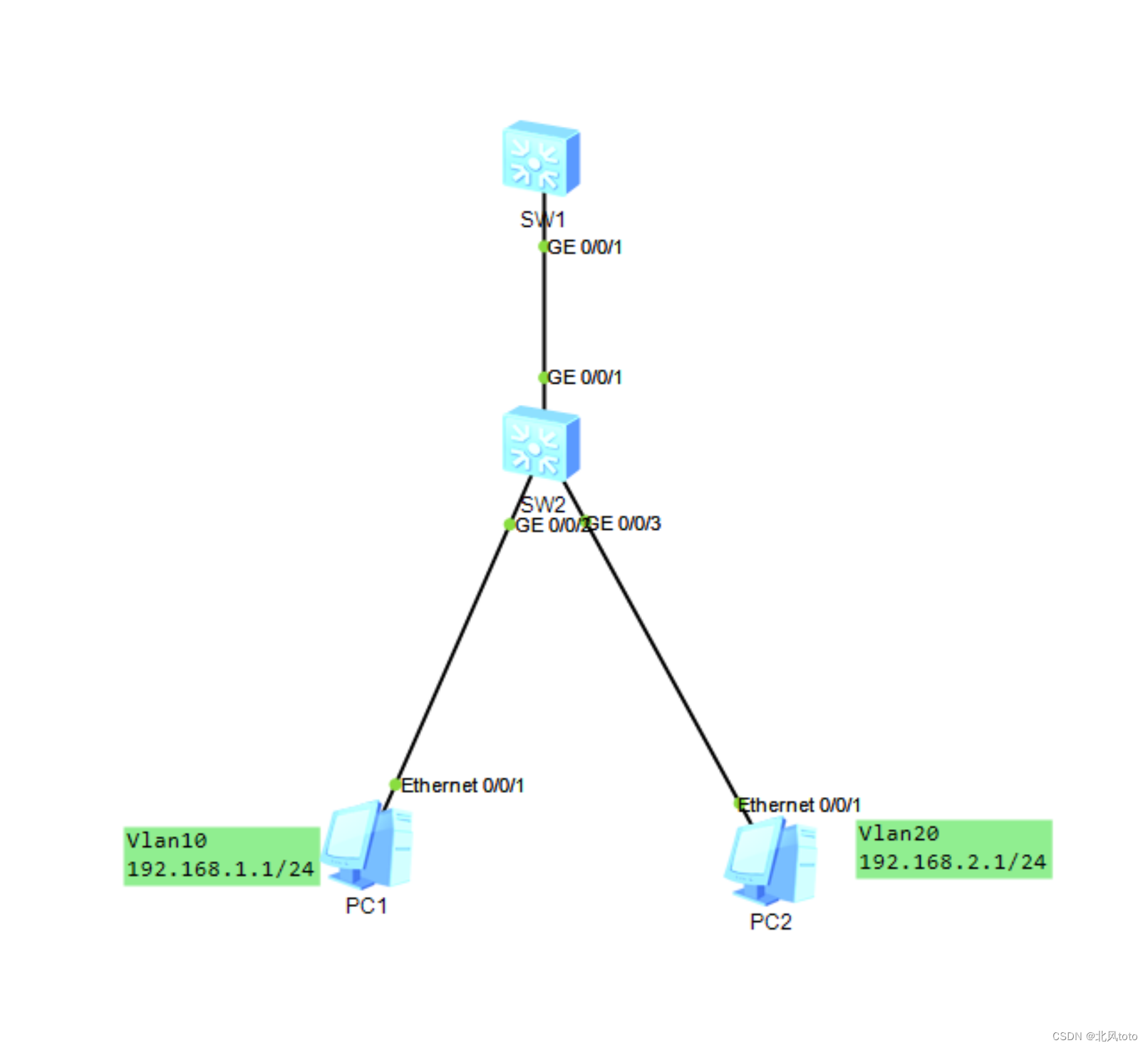
每个设备需要运行的命令(可直接复制执行)
SW1
system-viewsysname SW1vlan batch 10 20interface Vlanif 10ip address 192.168.1.254 24interface Vlanif 20ip address 192.168.2.254 24interface GigabitEthernet 0/0/1port link-type trunkport trunk allow-pass vlan allquitsystem-viewsysname SW2vlan batch 10 20interface GigabitEthernet 0/0/1port link-type trunkport trunk allow-pass vlan allinterface GigabitEthernet 0/0/2port link-type accessport default vlan 10interface GigabitEthernet 0/0/3port link-type accessport default vlan 20quit运行命令截图
SW1
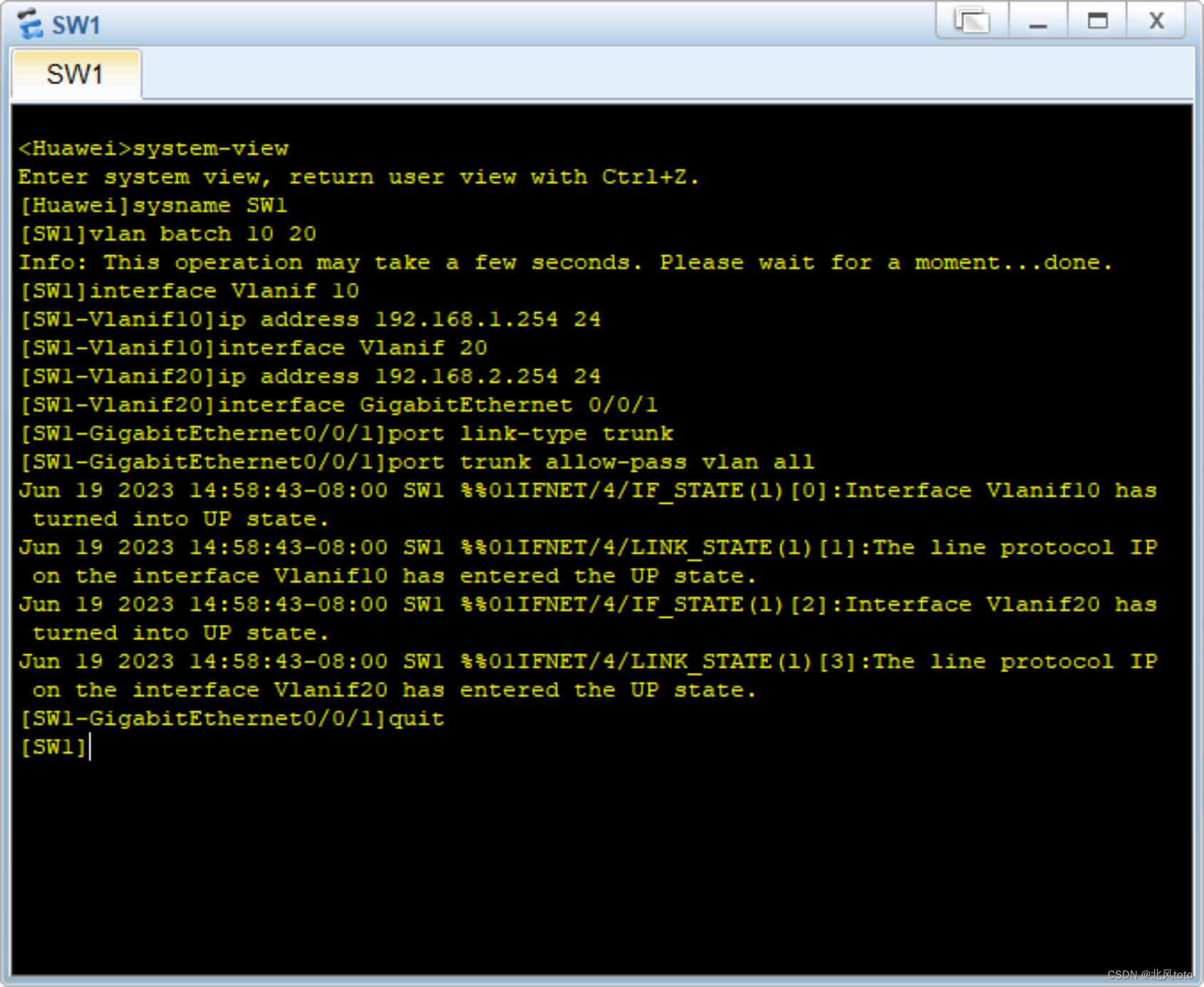
SW2
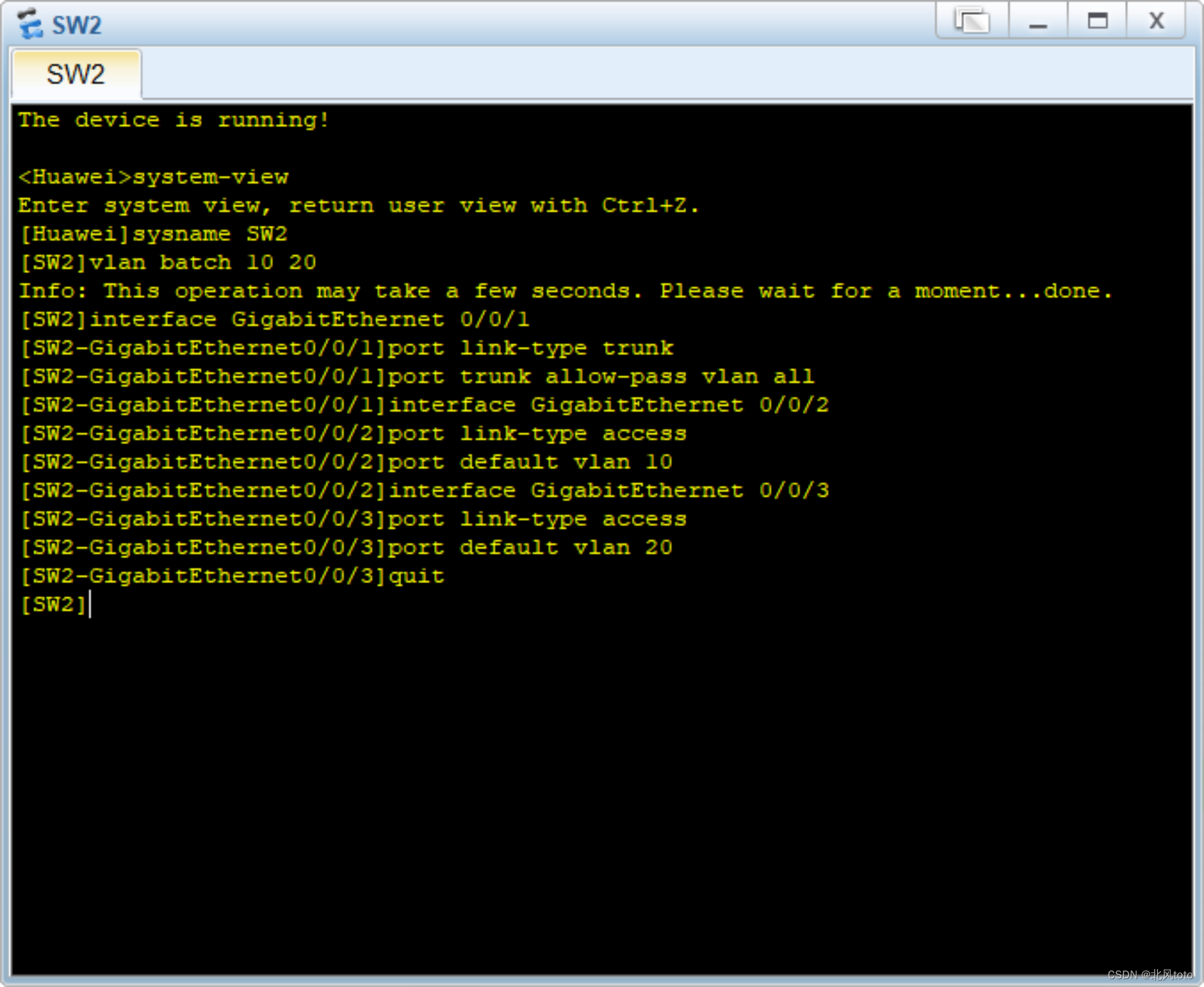
运行成功截图
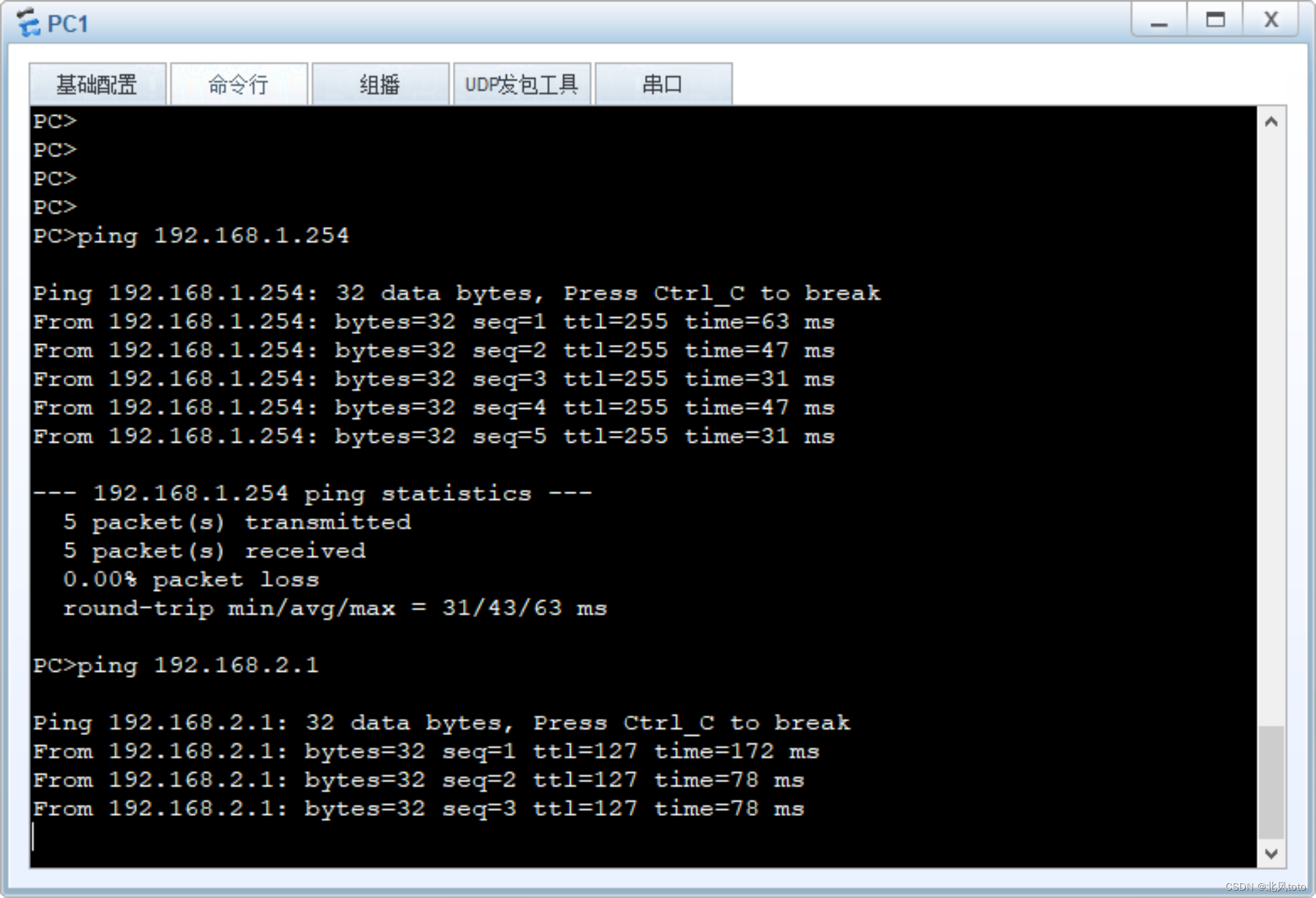
八、设备console密码模式
最后配置形成的拓扑图
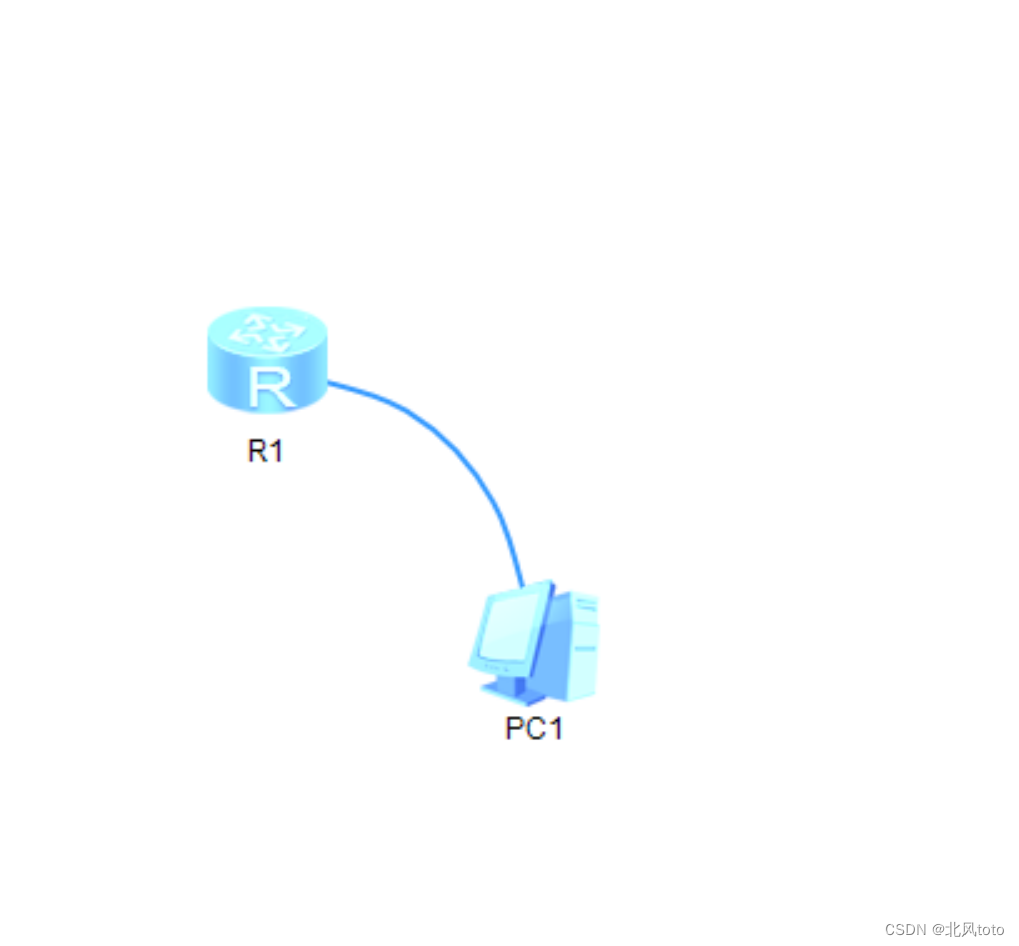
每个设备需要运行的命令(可直接复制执行)
R1
system-viewsysname R1user-interface console 0#设置密码为一二三,同时密码为密文set authentication password cipher 123#设置用户级别user privilege level 3quitR1
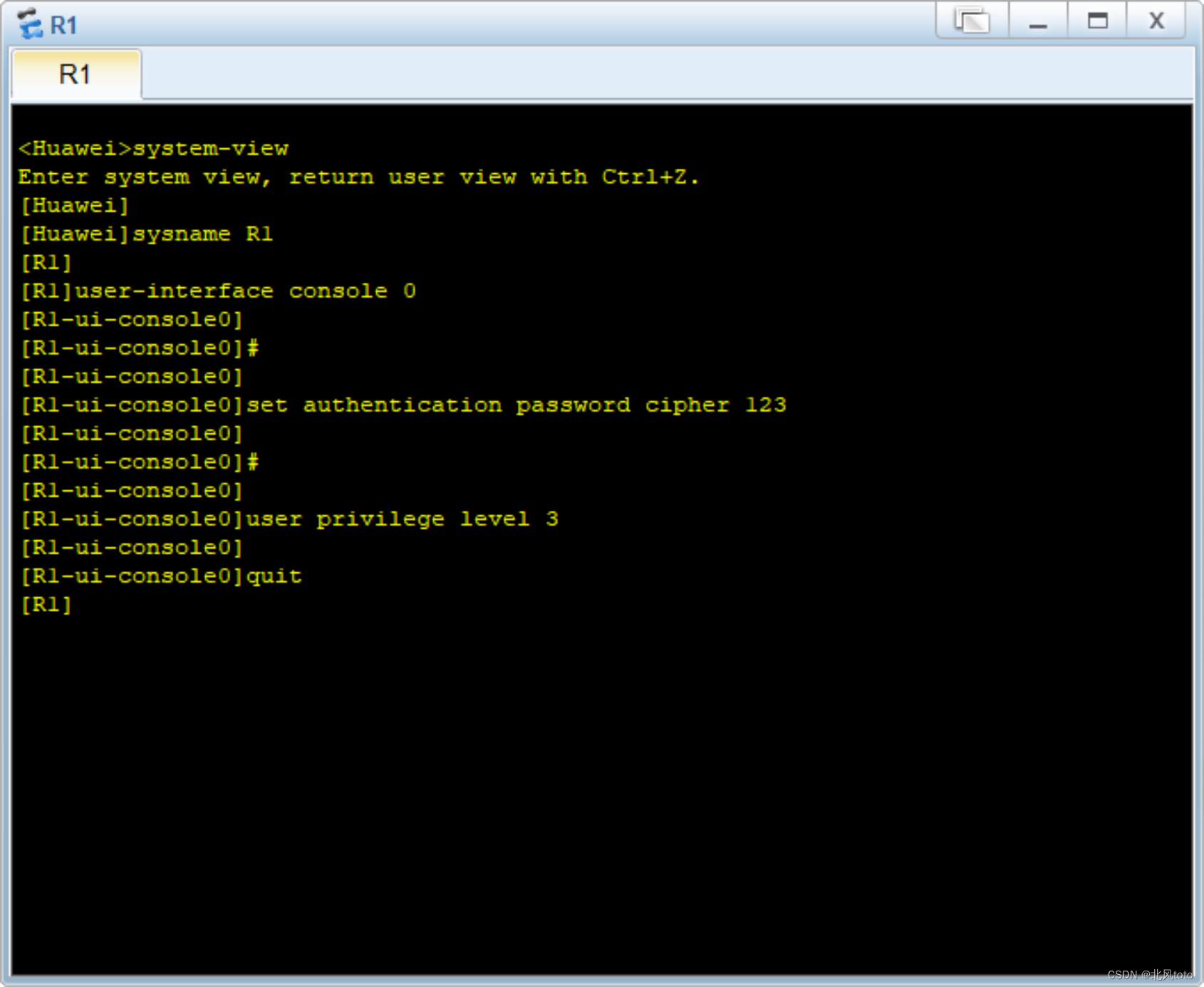
PC1
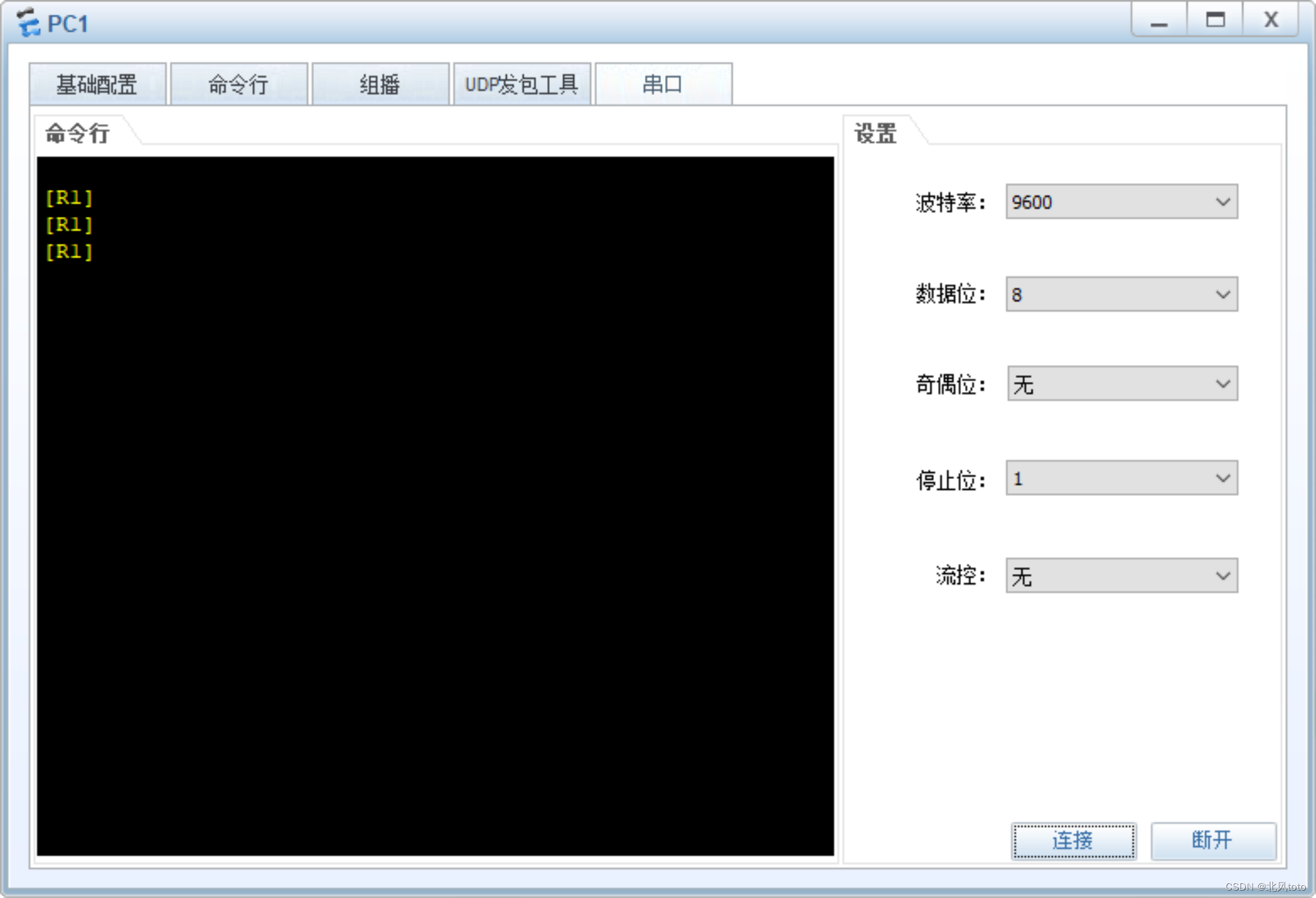
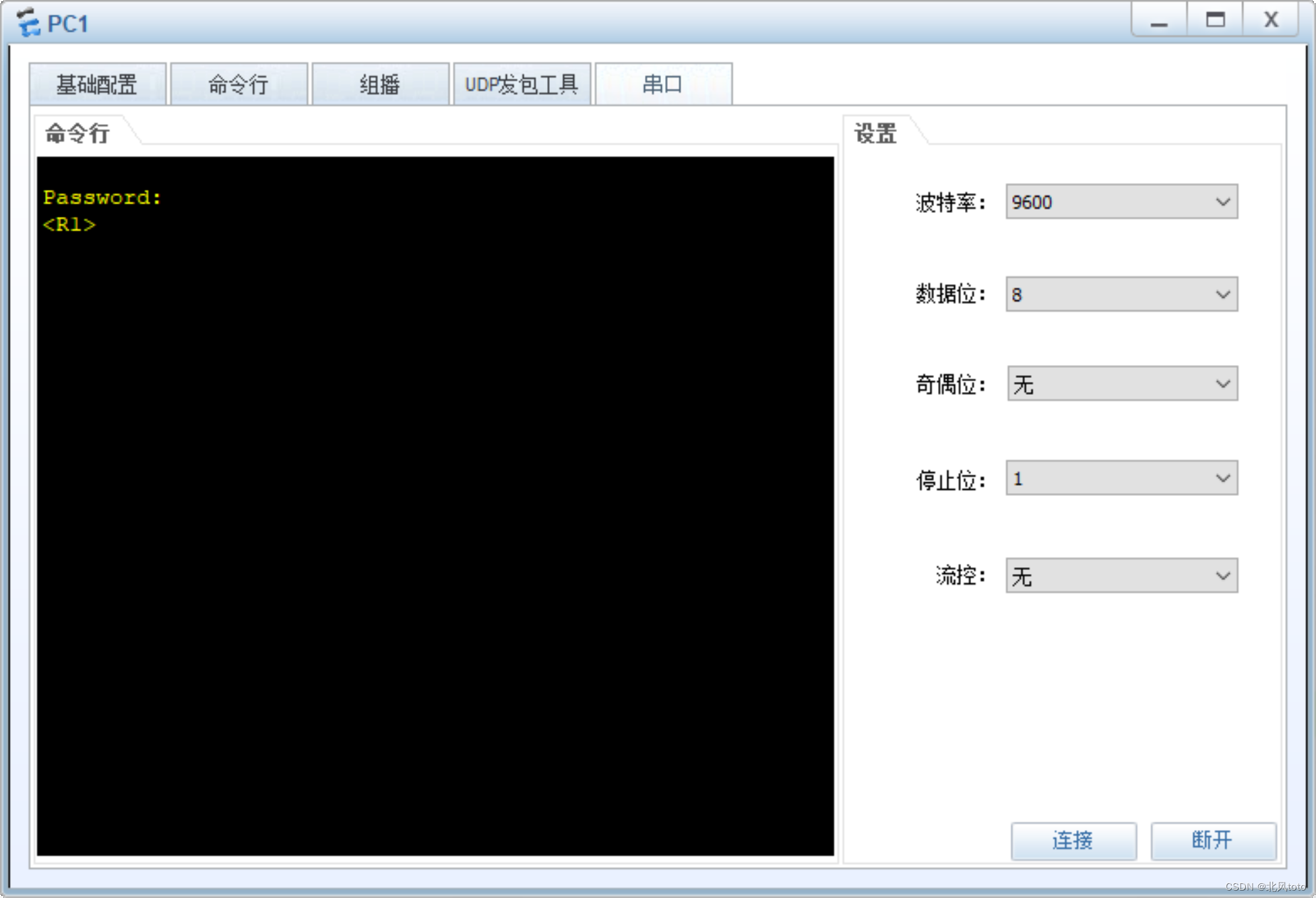
九、设备console用户密码模式(AAA模式)
最后配置形成的拓扑图
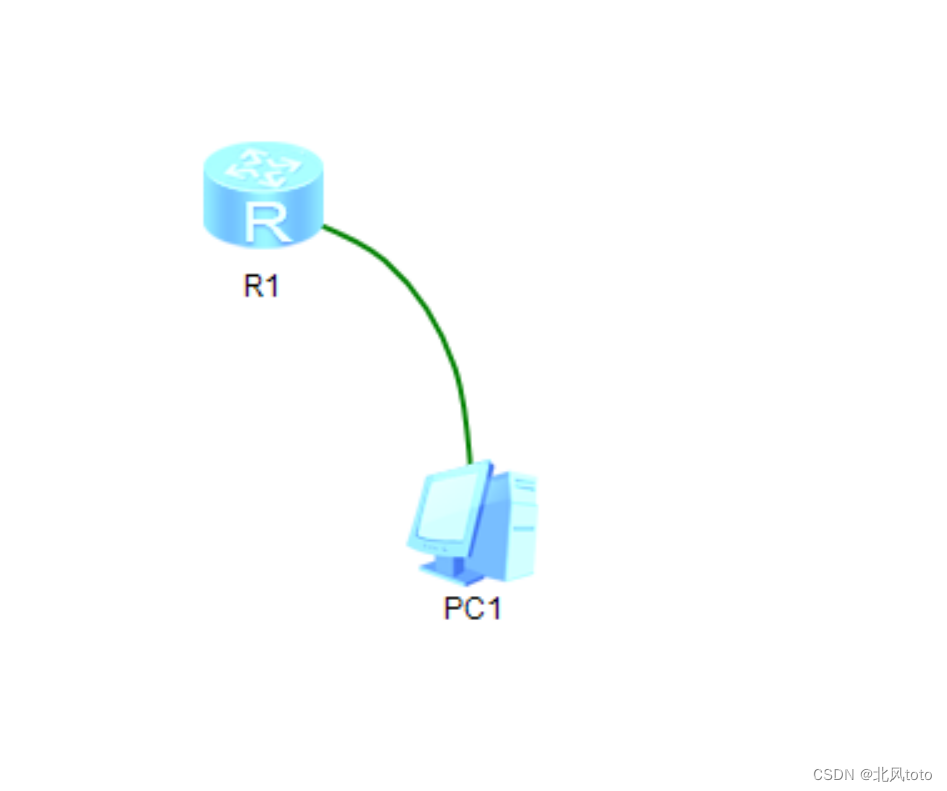
每个设备需要运行的命令(可直接复制执行)
R1
system-viewsysname R1user-interface console 0authentication-mode aaaquitaaalocal-user huawei password cipher 123local-user huawei privilege level 3quit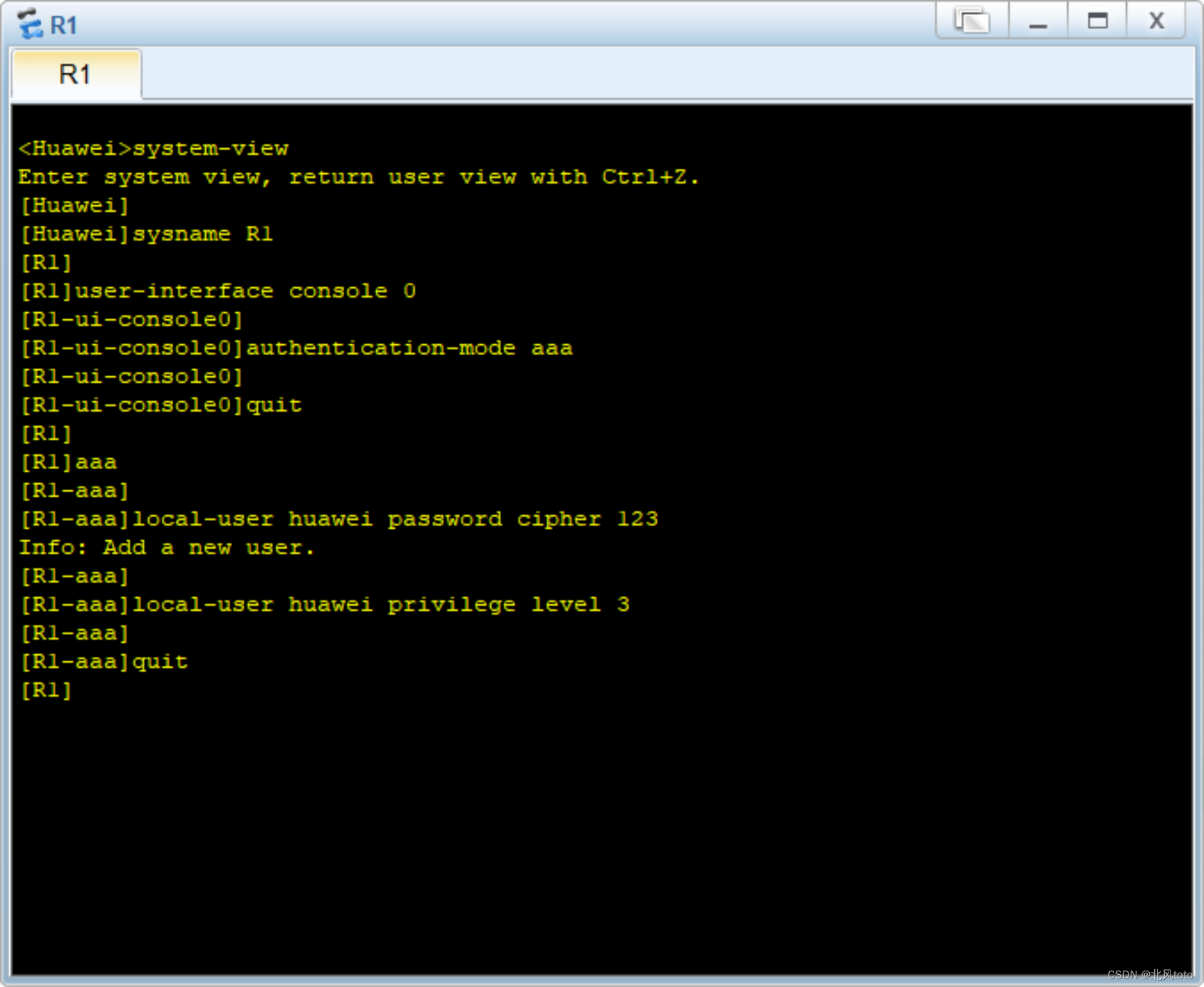 PC1
PC1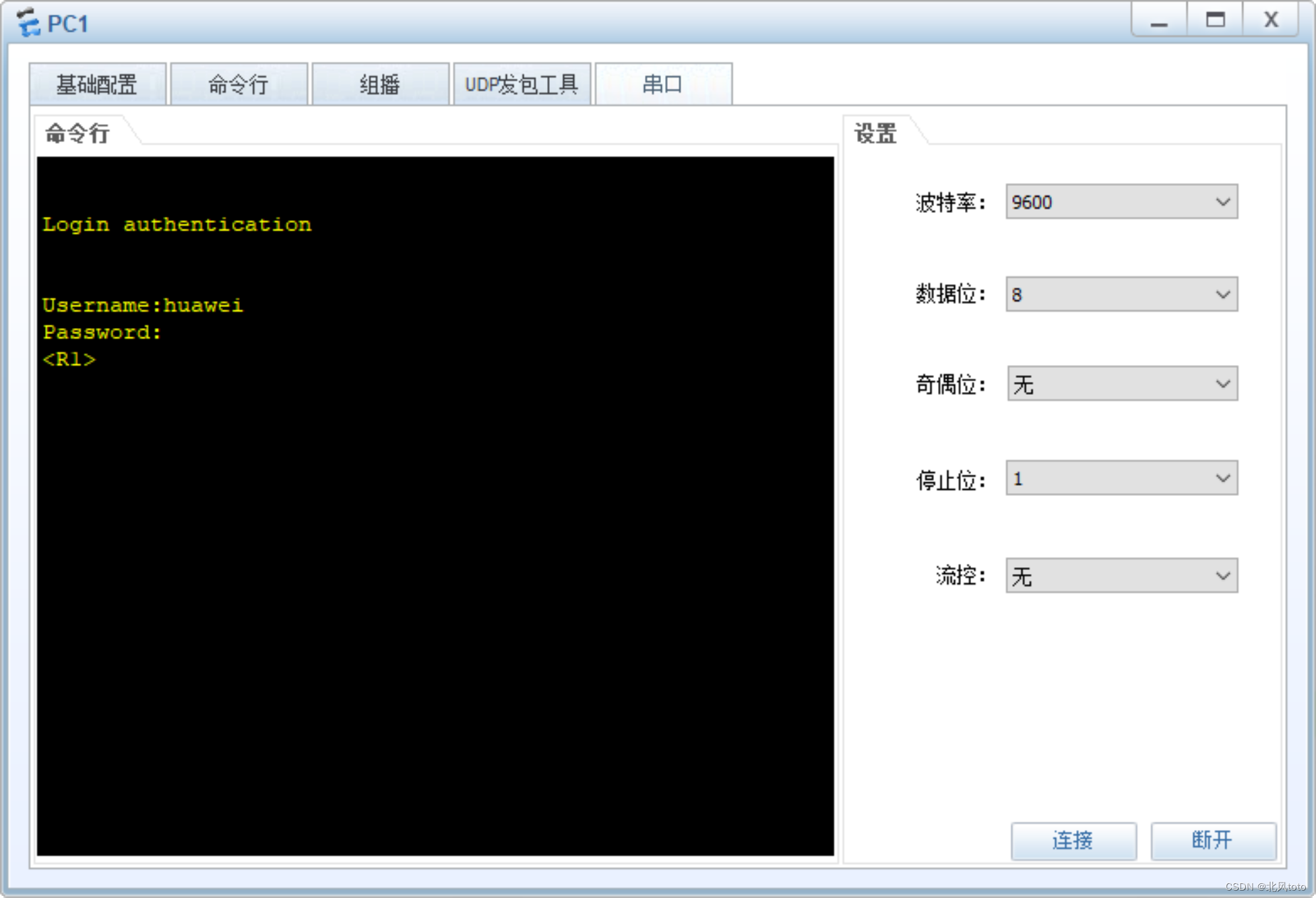
十、Telnet控制模式,通过路由器控制旁边的路由器
最后配置形成的拓扑图
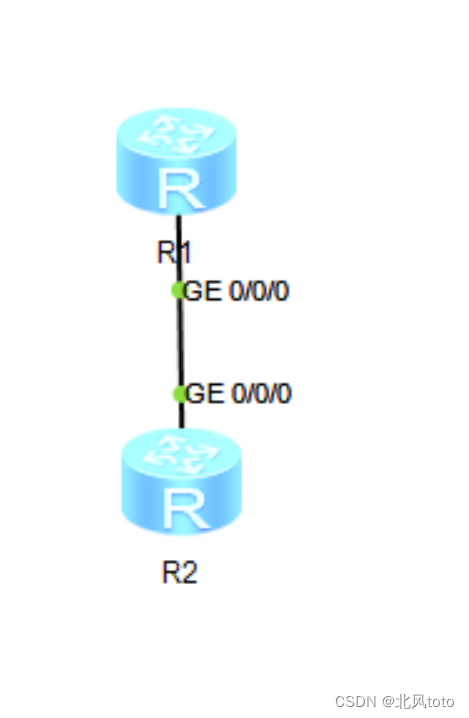
每个设备需要运行的命令(可直接复制执行)
R1(先运行R2的代码,因为是用R1连接R2)
system-viewsysname R1interface GigabitEthernet 0/0/0ip address 192.168.1.1 24quitquittelnet 192.168.1.2system-viewsysname R2interface GigabitEthernet 0/0/0ip address 192.168.1.2 24quit#零是开始的,四为结束的,意思为五个会话user-interface vty 0 4set authentication password cipher 123user privilege level 3quit运行命令截图
R1
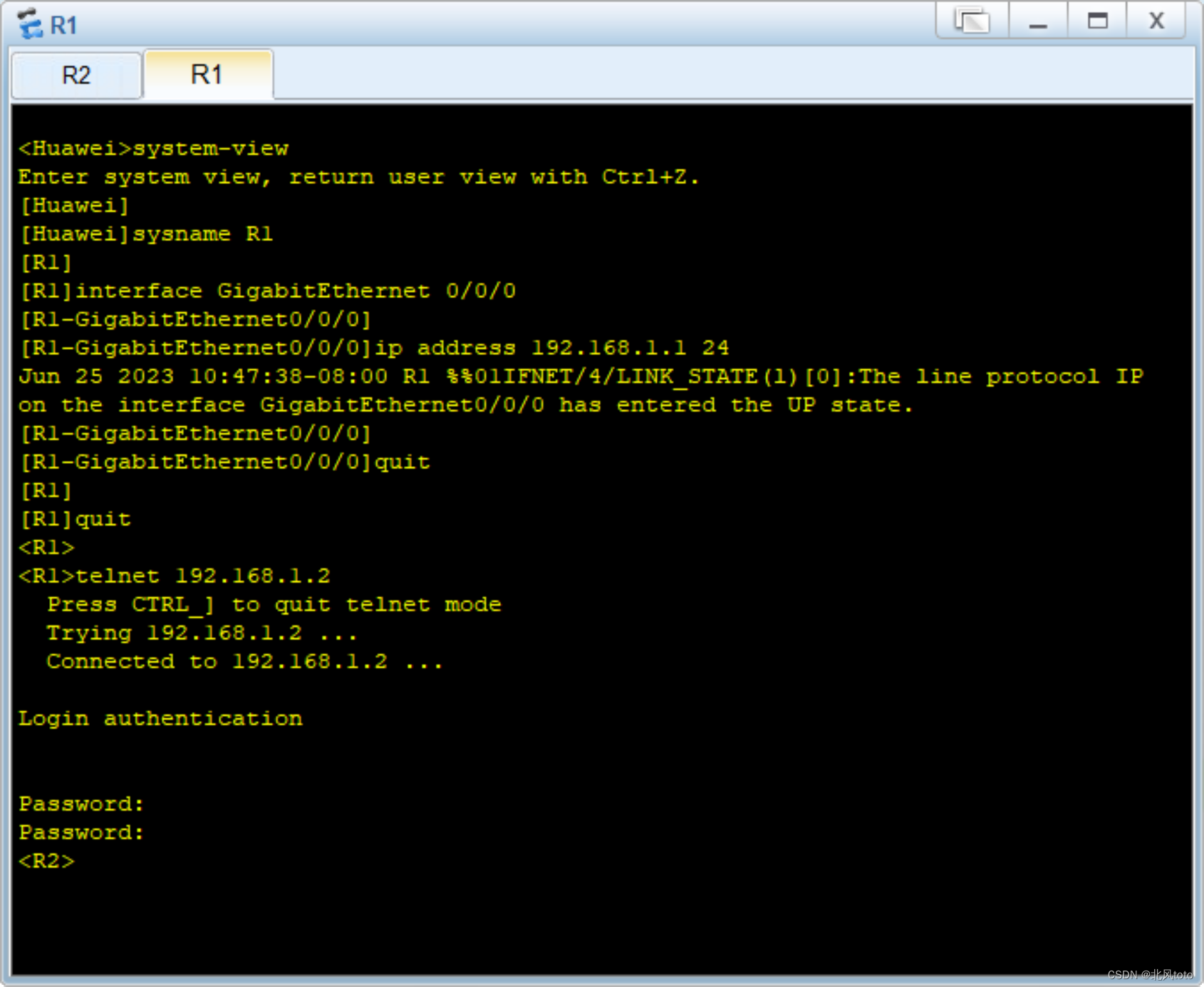
R2
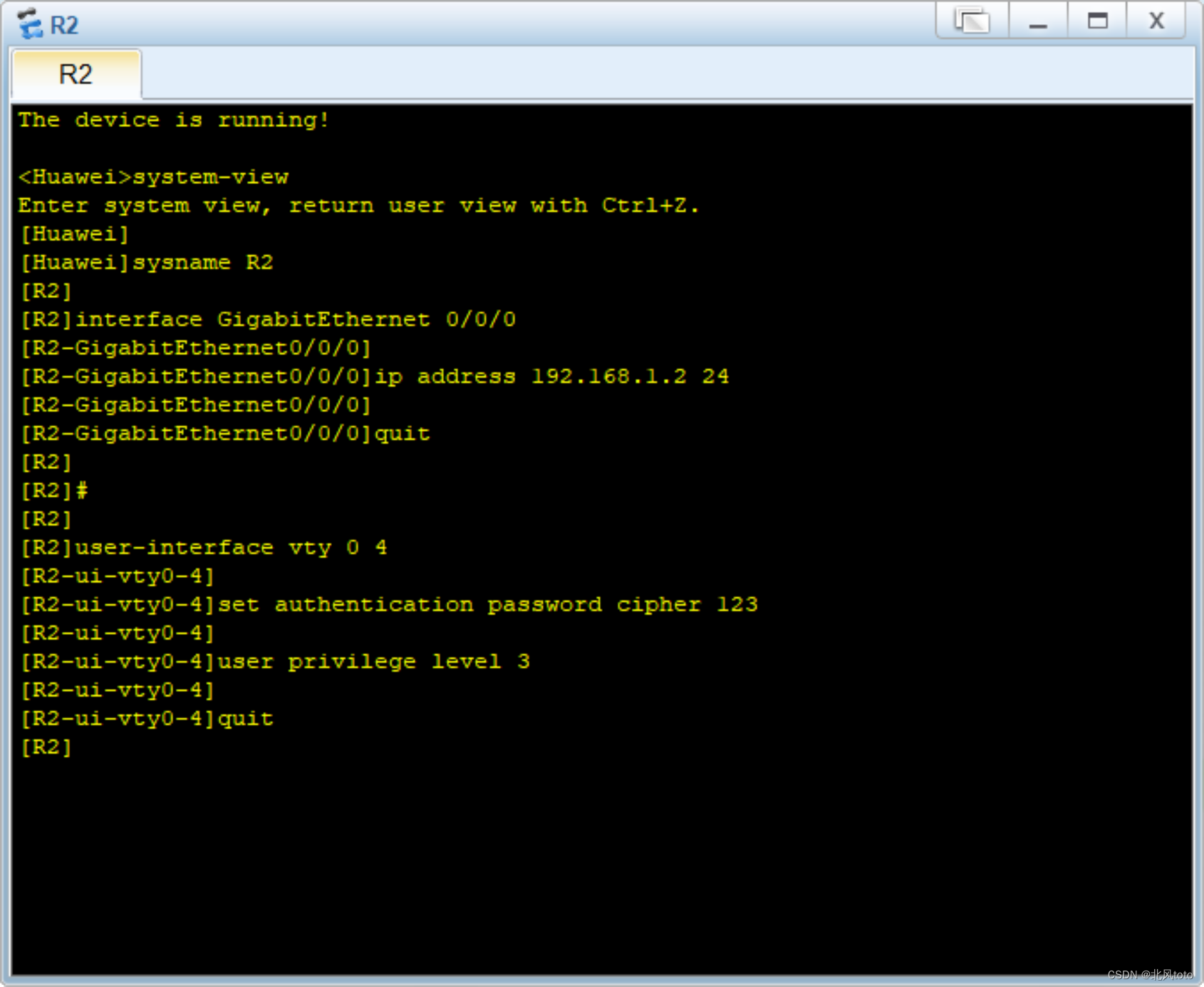
运行成功截图

十一、路由器配置DHCP
最后配置形成的拓扑图
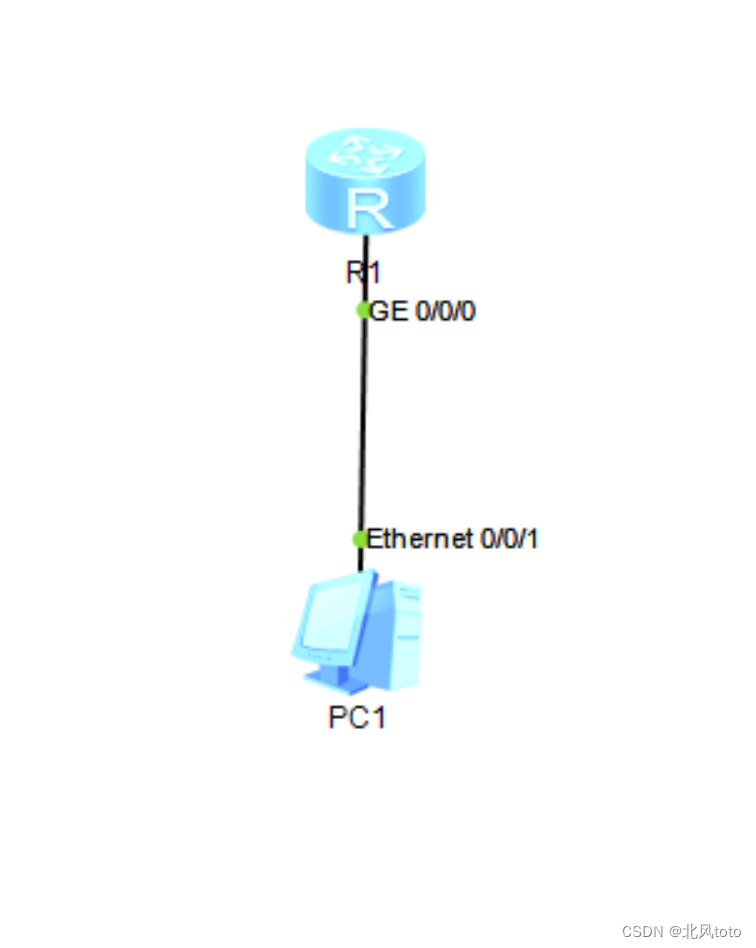
每个设备需要运行的命令(可直接复制执行)
R1
system-viewsysname R1#开启dhcp enable#创建地址池ip pool 1network 192.168.1.0 mask 255.255.255.0#配置网关gateway-list 192.168.1.254#排除这个区间的地址不分配excluded-ip-address 192.168.1.2 192.168.1.253dns-list 8.8.8.8#定义使用周期为两天lease day 2quitinterface GigabitEthernet 0/0/0ip address 192.168.1.254 24#全局配置dhcp select globalquit运行命令截图
R1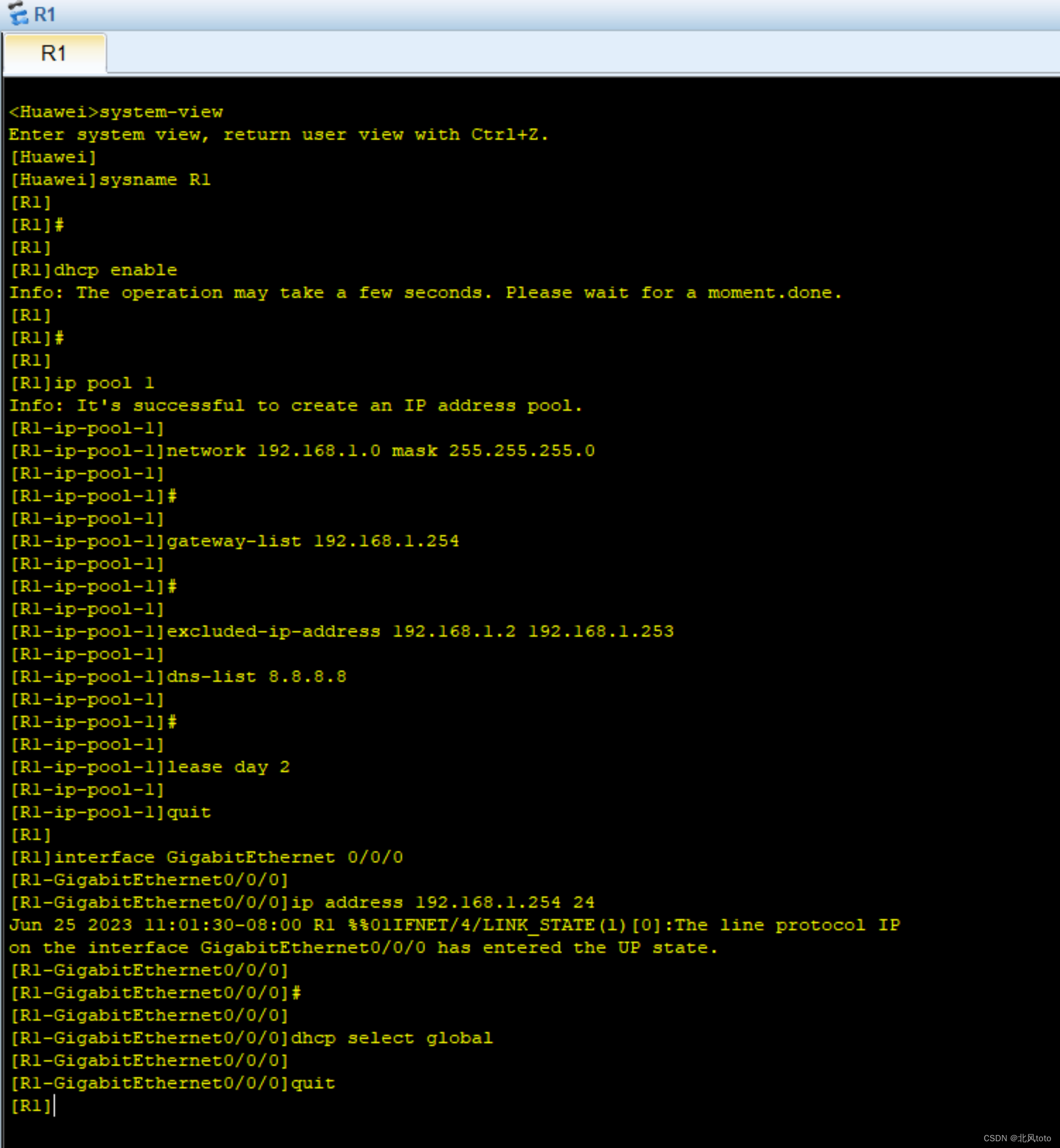
PC1
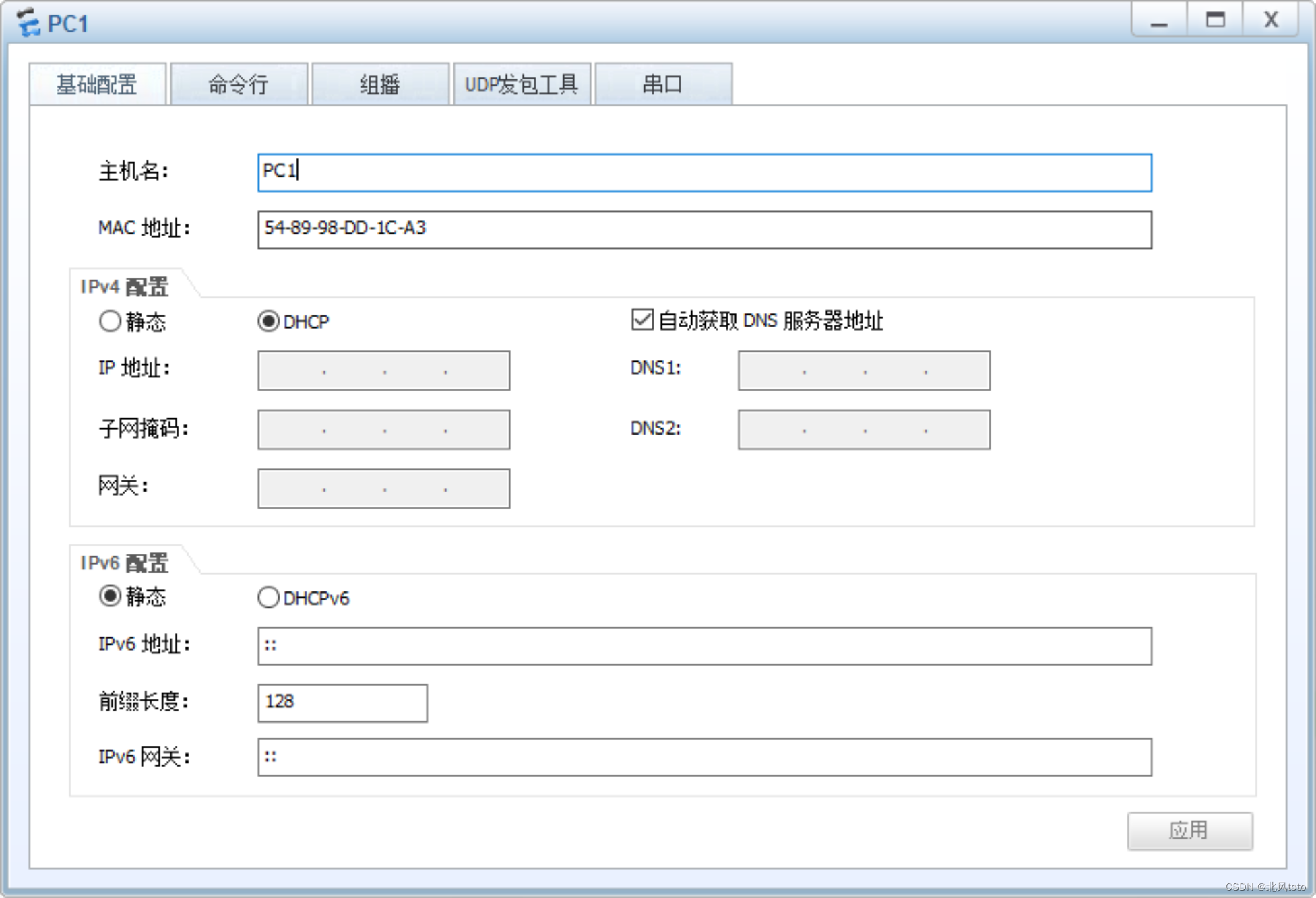
运行成功截图

十二、链路聚合
最后配置形成的拓扑图
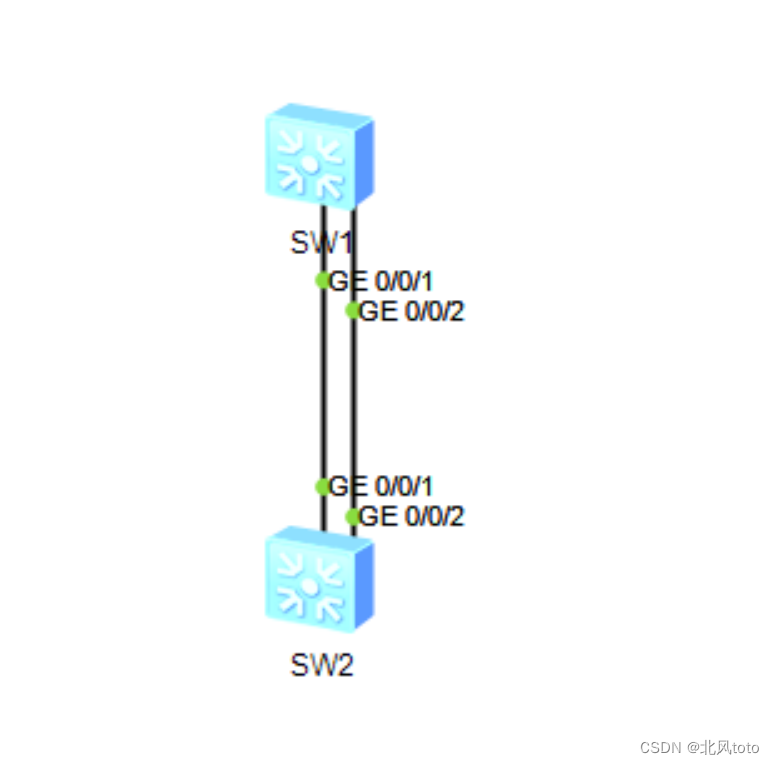
每个设备需要运行的命令(可直接复制执行)
SW1
system-viewsysname SW1interface Eth-Trunk 1#配置为手工方式mode manual load-balance#配置链路聚合的物理端口trunkport gigabitethernet 0/0/1 to 0/0/2port link-type trunkport trunk allow-pass vlan allquitsystem-viewsysname SW2interface Eth-Trunk 1mode manual load-balancetrunkport gigabitethernet 0/0/1 to 0/0/2port link-type trunkport trunk allow-pass vlan allquit运行命令截图
SW1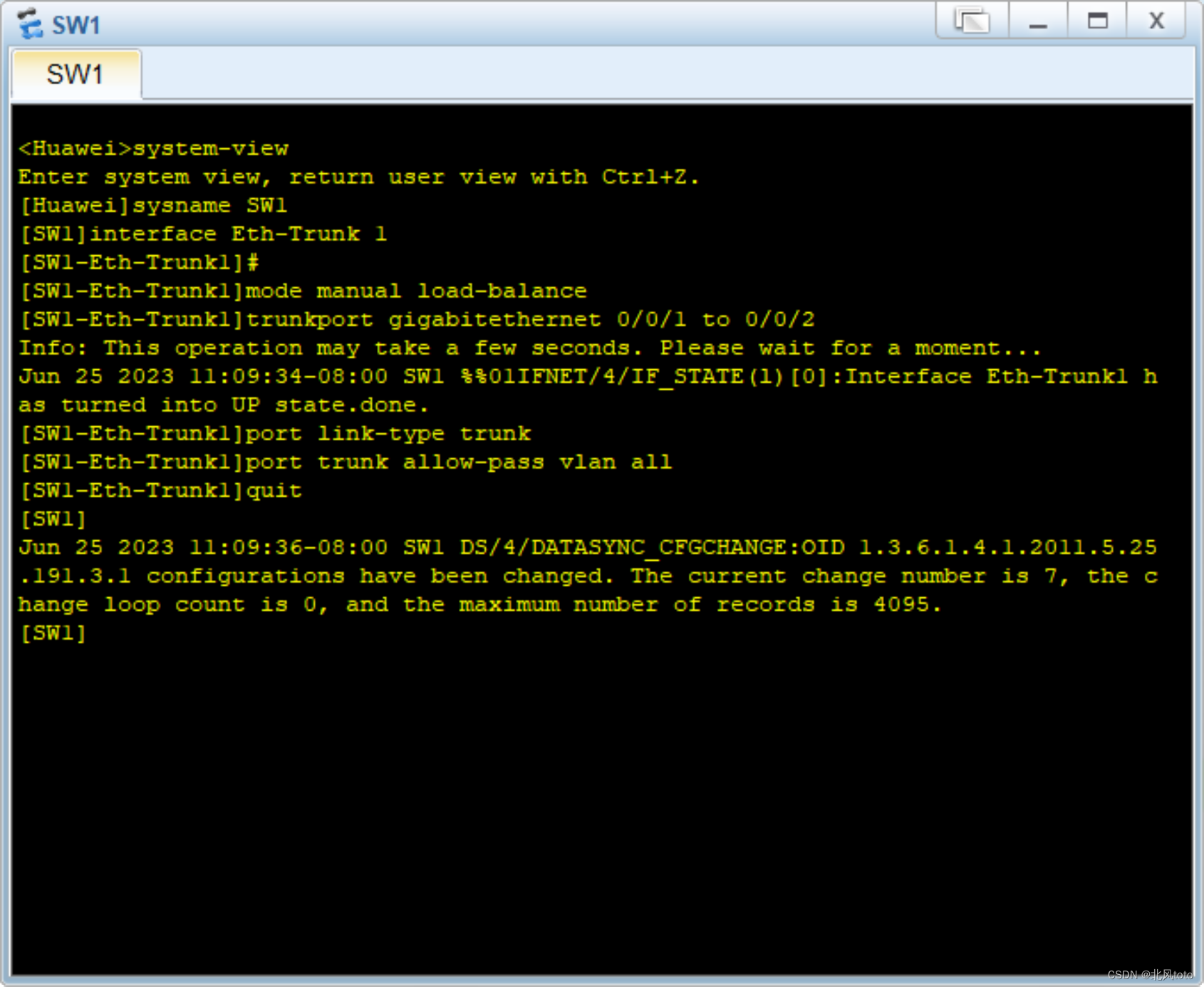 SW2
SW2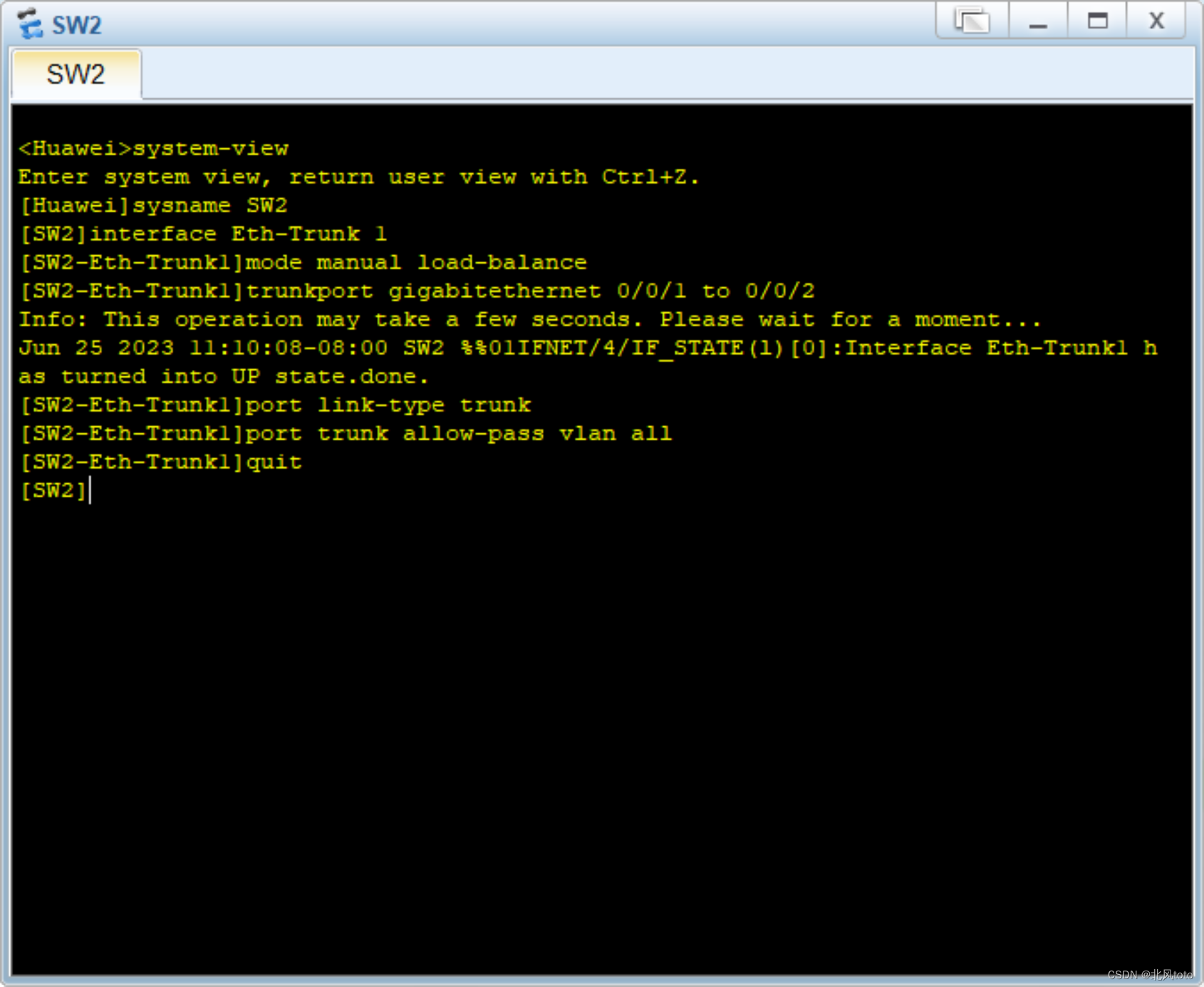
运行成功截图